《Photoshop CS6平面设计实用教程》PPT课件(Office 2007版适用,260张幻灯片)
文档属性
| 名称 | 《Photoshop CS6平面设计实用教程》PPT课件(Office 2007版适用,260张幻灯片) |  | |
| 格式 | zip | ||
| 文件大小 | 17.7MB | ||
| 资源类型 | 教案 | ||
| 版本资源 | 通用版 | ||
| 科目 | 信息技术(信息科技) | ||
| 更新时间 | 2019-04-07 18:10:56 | ||
图片预览







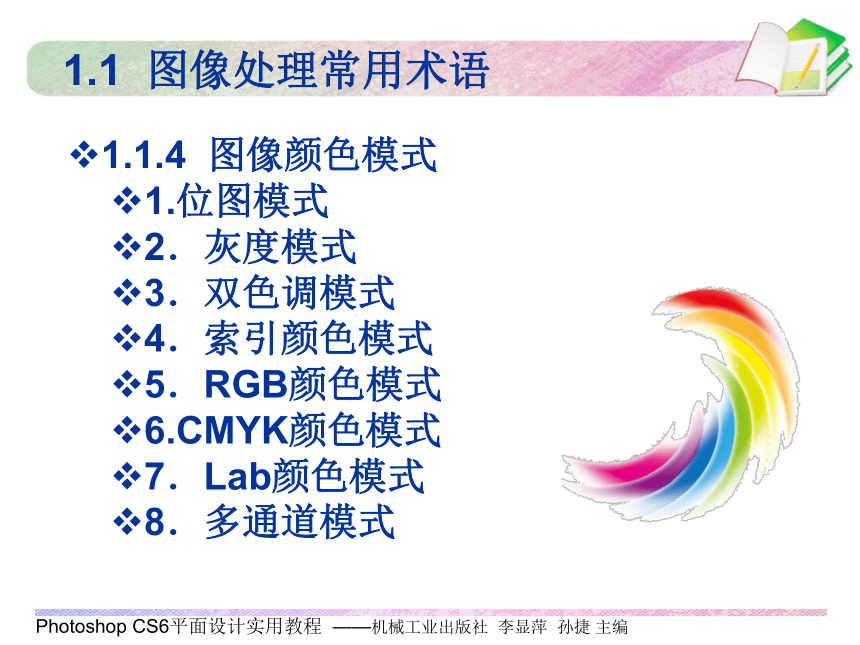


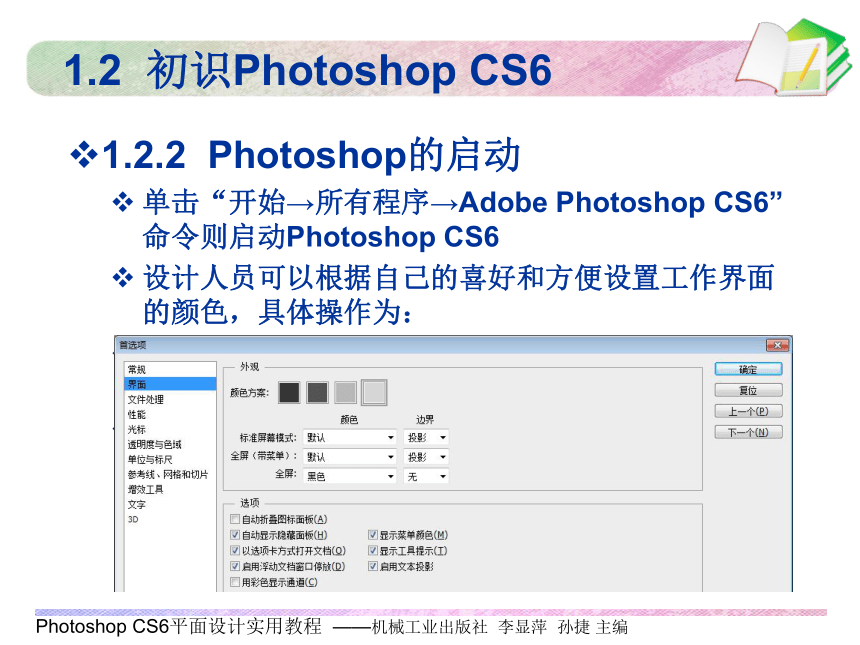

文档简介
Photoshop CS6实用教程
王治红
学习导航
图像绘制
3
图像色彩与色调的调整
5
图层
7
滤镜的应用
9
平面设计基础
1
选区工具
2
修饰图像
4
文本的编辑与处理
6
形状与路径绘制
8
蒙版与通道
10
综合实训
11
第1章 平面设计基础
1.1 图像处理常用术语
1.2 初识Photoshop CS6
1.3 Photoshop的基本操作
1.4 Photoshop工作环境设置与优化
1.5 工作任务
本章小结
本章主要快捷键
1.1 图像处理常用术语
1.1.1 位图
1.1.2 矢量图
1.1.3 图像的分辨率
1.1.4 图像颜色模式
1.1 图像处理常用术语
1.1.1 位图
位图又称“像素图”或“点阵图”,是计算机图像处理较为常见的一种图像格式。位图是基于像素网络的,由若干像素点(或叫彩色块)排列组成的,且每个像素都有固定的位置和颜色值。
放大
400%
1.1 图像处理常用术语
1.1.2 矢量图
矢量图形是通过数学方式进行描述的直线、曲线、色块和形状等组成的,其基本组成单位是锚点和路径。
放大
500%
1.1 图像处理常用术语
1.1.3 图像的分辨率
图像的分辨率是位图图像每英寸(厘米)所包含的像素数量,其单位 为dpi。如果图像的分辨越高图像每英寸包含的像素就越多,图像也就越细腻越清晰,图像质量也就越好。
1.1 图像处理常用术语
1.1.4 图像颜色模式
1.位图模式
2.灰度模式
3.双色调模式
4.索引颜色模式
5.RGB颜色模式
6.CMYK颜色模式
7.Lab颜色模式
8.多通道模式
1.2 初识Photoshop CS6
1.2.1 Photoshop的应用
1.2.2 Photoshop的启动
1.2.3 Photoshop CS6工作界面
1.2 初识Photoshop CS6
1.2.1 Photoshop的应用
1.平面广告设计
2.图像编辑处理
3.书籍装帧设计
4.数字插画和动漫填色
5.网页设计
6.三维设计后期处理?
1.2 初识Photoshop CS6
1.2.2 Photoshop的启动
单击“开始→所有程序→Adobe Photoshop CS6”命令则启动Photoshop CS6
设计人员可以根据自己的喜好和方便设置工作界面的颜色,具体操作为:
1、在菜单栏中单击“编辑→首选项→界面”命令打开“首选项——界面选项卡”,如图1-19所示。
2、系统提供了4种颜色方案可供设计者选择,在这里我们选择第四种颜色方案,图1-20就是此颜色方案的工作界面。(注:书中所有操作均采用此颜色方案)?
1.2 初识Photoshop CS6
1.2.3 Photoshop CS6工作界面
1.3 Photoshop的基本操作
1.3.1 新建文档
1.3.2 打开文档
1.3.3 保存文档
1.3.4 关闭文档
1.3 Photoshop的基本操作
1.3.1 新建文档
新建是在Photoshop中建立一个空白文档,新建操作为:
1.启动Photoshop CS6执行以下操作之一:
● 在菜单栏中单击“文件→新建”命令,打开新建文档对话框。
● 执行快捷键:“Ctrl+N”,打开新建文档对话框。
2.在新建对话框设置:名称:背景图片,大小:自定;宽度和度高分别是1024和768,单位为像素;分辨率为72像素/英寸;颜色模式为RGB8位;背景内容白色,确定后则新建一个空白文档。
1.3 Photoshop的基本操作
1.3.1 新建文档
1.启动Photoshop CS6执行以下操作之一:
● 在菜单栏中单击“文件→新建”命令,打开新建文档对话框。
● 执行快捷键:“Ctrl+N”,打开新建文档对话框。
2.在新建对话框设置:名称:背景内容,大小:自定;宽度和度高分别是1024和768,单位为像素;分辨率为72像素/英寸;颜色模式为RGB8位;背景内容白色,确定后则新建一个空白文档。
1.3 Photoshop的基本操作
1.3.2 打开文档
1.在Photoshop CS6执行以下操作之一:
● 在菜单栏中单击“文件→打开”命令(快捷键:“Ctrl+O”),打开“打开对话框”。
● 在Photoshop 工作界面中双击鼠标也可以打开“打开对话框”如图1-31所示。
2.“打开”对话框选项
● 查找范围:用于选择图像的位置和路径。
● 文件名:显示选择的文档名称。
● 文件类型:在下拉列表选择可以在Photoshop中打开的文档类型,如 “.psd”或“.jpeg”等。
1.3 Photoshop的基本操作
1.3.3 保存文档
1.在Photoshop CS6执行以下操作之一:
● 在菜单栏中单击“文件→存储”命令(快捷键:Ctrl+S),打开“存储为”对话框如图1-32所示。己保存过的文档执行此操作时,只保存不打开“存储为”对话框。
● 在菜单栏中单击“文件→另存储”命令(快捷键:),打开“存储为”对话框。
2.“存储为”对话框
1.3 Photoshop的基本操作
1.3.4 关闭文档
保存后关闭文档的操作为:
1.在Photoshop CS6执行以下操作之一:
● 在菜单栏中单击“文件→关闭”命令。
● 执行快捷键:“Ctrl+W”关闭文档。
● 用鼠标单击文档窗口的关闭按钮。
1.4 Photoshop工作环境设置与优化
1.4.1 改变图像和文档的大小
1.4.2 改变画布大小
1.4.3 前景色与背景色的设置
1.4.4 辅助工具的使用
1.4.5 工作环境的设置
1.4.6 图像编辑的基本操作
1.4.1 改变图像和文档的大小
在菜单栏中单击“图像→图像大小”命令(快捷键Ctrl+Alt+I),打开图像大小对话框。
1.4 Photoshop工作环境设置与优化
1.4.2 改变画布大小
在菜单栏中单击“图像→画布大小”命令(快捷键Ctrl+Alt+C),打开“画布大小”对话框。。
1.4 Photoshop工作环境设置与优化
1.4.3 前景色与背景色的设置
1.在工具箱中单击:“前景色”或“背景色”,打开图“拾色器”对话框。
2.在对话框中选取相应的颜色或输入具体的数值,确定即可改变文档的前景或背景色。
1.4 Photoshop工作环境设置与优化
1.4.4 辅助工具的使用
1.标尺
2.网格
3.参考线
1.4 Photoshop工作环境设置与优化
1.4.5 工作环境的设置
在菜单栏中单击“编辑→首选项”命令,然后选择子菜单中的命令进行设置。选择“常规”命令(快捷键:Ctrl+K),打开首选项常规选项卡对话框。
1.4 Photoshop工作环境设置与优化
1.4.6 图像编辑的基本操作
1.置入图像文件
2.复制图像
3.裁切图像
4.裁剪图像
5.其他图像处理基本操作
(1)旋转画布
(2)自由变换图像
(3)清除操作
(4)移动图像
(5)撤销操作
1.4 Photoshop工作环境设置与优化
1.5 工作任务
工作任务一:逸马宣传册封面和封底设计
工作任务二:利用双色调模式制作特殊效果图像
本章小结
本章主要快捷键
第2章 选区工具
2.1 选框工具组
2.2 套索工具组
2.3 其他选择工具
2.4 选区的基本操作
2.5 工作任务
本章小结
本章主要快捷键
2.1 选框工具组
2.1.1 矩形选框工具
2.1.2 椭圆形选框工具
2.1.3 单行选框工具 和单列选框工具
2.1 选框工具组
2.1.1 矩形选框工具
1.在工具箱中选择矩形选框工具 ,2.绘制矩形选区:按下鼠标左键并拖动创建选区。
3.取消选区。在选区外任意位置单击鼠标或执行快捷键:“Ctrl+D”可取消选区。
2.1 选框工具组
2.1.2 椭圆形选框工具
1.在工具箱中选择椭圆形选框工具 。
2.椭圆选框工具选项栏与矩形选框工具选项栏相同,操作方法也相同。
3.绘制椭圆形选区:按鼠标左键并拖动创建选区。
2.1 选框工具组
2.1.3 单行选框工具 和单列选框工具
1.在工具箱中选择单行选框工具 或单列选框工具 。
2.在图像中单击则创建以单击点为基点的高度或宽度为“1”的横向或纵向选区。
2.2 套索工具组
2.2.1 套索工具
2.2.2 多边套索工具
2.2.3 磁性套索工具
2.2 套索工具组
2.2.1 套索工具
套索工具 用于创建任意形状的选区,设计者可以选择图像中某一特定范围进行处理。具体操作:
1.在工具箱中选择套索工具 。
2.选项栏中各选项与选框工具相同。
3.创建选区:按下鼠标左键并拖动创建选区。
2.2 套索工具组
2.2.2 多边套索工具
1.在工具箱中选择多边套索工具 。
2.创建多边形选区:单击鼠标左键并拖动创建多边形选区。
2.2 套索工具组
2.2.3 磁性套索工具
磁性套索工具 用于创建多边形选区,主要用于选择边缘对比比较明显的图像.
1.在工具箱中选择磁性套索工具 。
2.创建选区:单击鼠标左键并拖动创建多边形选区。
2.3 其他选择工具
2.3.1 快速选择工具
2.3.2 魔棒工具
2.3.3 颜色范围
2.3 其他选择工具
2.3.1 快速选择工具
快速选择工具 是一个基于画笔模式的智能创建选区的工具。
1.在工具箱中选择快速选择工具 。
2.创建选区:单击鼠标左键并拖动创建多边形选区。首先按下鼠标左键确定基点像素颜色,然后慢慢拖动鼠标,系统自动查找边缘,最后松开鼠标生成选区。
2.3 其他选择工具
2.3.2 魔棒工具
魔棒工具 是Photoshop提供的基于像素颜色相同或相近快速创建选区的选择工具。
1.在工具箱中选择魔棒工具 。
2.创建选区:单击鼠标左键并拖动创建多边形选区。首先按下鼠标左键确定基点像素颜色,然后慢慢拖动鼠标,系统自动查找边缘,最后松开鼠标生成选区。
2.3 其他选择工具
2.3.3 颜色范围
使用Photoshop中的“颜色范围”命令,可以快速选择图像或选区中指定的颜色或指定范围的颜色
1.打开素材图像。
2.在菜单栏中单击“选择→颜色范围”命令,打开颜色范围对话框。
3.设置颜色容差,在图像中某种颜色部分单击。
2.4 选区的基本操作
2.4.1 移动选区
2.4.2 复制和移动选区内图像
2.4.3 变换选区
2.4.4 选区描边
2.4.5 选区填充
2.4 选区的基本操作
2.4.1 移动选区
1.使用光标键移动选区。
2.用鼠标拖动选区。
3.使用空格键移动选区
2.4 选区的基本操作
2.4.2 复制和移动选区内图像
1.按下Ctrl键或单击工具箱中的移动工具,切换到移动工具,将鼠标移到选区内鼠标指针变为 时,按下鼠标左键拖动到结束位置松开鼠标即可移动选区内图像。
2.同时按下Ctrl和Alt键,鼠标移动选区内时指针变为 ,按下鼠标左键拖动到结束位置松开鼠标即可复制选区内图像。
3.在菜单栏中单击“编辑→拷贝”命令(快捷键:Ctrl+C),然后在菜单栏中单击“编辑→粘贴” 命令(快捷键:Ctrl+V),系统会复制选区内图像并生成一个新的图层,且新图层中复制的图像位置关系不变。也可执行“Ctrl+J”完成上述操作。
4.在菜单栏中单击“编辑→剪切”,然后在菜单栏中单击“编辑→粘贴”。
2.4 选区的基本操作
2.4.3 变换选区
1.变换选区
(1)变换选区 (2)变换选区内的图像
2.扩大选取
3.选取相似
4.反选选区
5.边界
6.平滑选区
7.扩展
8.收缩
9.羽化
2.4 选区的基本操作
2.4.4 移动选区描边
1.打开素材图像,创建选区。
2.单击菜单栏中“编辑→描边”命令打开描边对话框
3.设置,单击确定后为选区描边.
2.4 选区的基本操作
2.4.5 选区填充
1.创建一个选区。
2.设置文档前景色和背景色。
3.单击菜单栏中“编辑→填充”(快捷键:Shift+F5)命令打开填充对话框。
2.5 工作任务
工作任务一:制作雪人
工作任务二:制作虚实效果图
本章小结
本章主要快捷键
第3章 图像绘制
3.1 画笔工具组
3.2 画笔工具
3.3 填充工具组
3 .4 工作任务
本章小结
本章主要快捷键
3.1 画笔工具组
3.1.1 画笔工具
3.1.2 铅笔工具
3.1.3 颜色替换工具
3.1.4 混合器画笔
3.1 画笔工具组
3.1.1 画笔工具
画笔工具是Photoshop中常用的绘画工具,主要用于绘制边缘柔和的线条,笔触的形状类似毛笔效果。通过对画笔笔尖形状、直径、硬度和流量等设置可以绘制出各种图形。
3.1 画笔工具组
3.1.2 铅笔工具
铅笔工具是Photoshop提供的一个模仿铅笔效果绘图的工具,绘制出的图形非常接近铅笔素描的效果。
在Photoshop工具箱中单击选择铅笔工具 ,“铅笔”工具选项栏如图所示。
3.1 画笔工具组
3.1. 3 颜色替换工具
通过颜色替换工具可以用指定的颜色替换图像中的颜色,但不适用于位图、索引和多通道模式的图像。
在Photoshop工具箱中单击颜色替换工具 切换为颜色替换工具。颜色替换工具选项栏如图。
3.1 画笔工具组
3.1.4 混合器画笔
混合器画笔可以模拟真实的绘画技术,可以绘制出逼真的手绘效果,是较为专业的绘画工具。混合器画笔有两个绘画色管(一个储槽和一个拾取器)。
在Photoshop工具箱中单击混合器画笔 切换为混合器画笔。混合器画笔选项栏如图所示。
3.2 画笔工具
3.2.1 画笔笔尖形状
3.2.2 形状动态
3.2.3 散布
3.2.4 纹理
3.2.5 双重画笔
3.2.6 颜色动态
3.2.7 其他动态
3.2.8 画笔面板其他选项
3.2.9 自定义画笔
3.2 画笔工具
3.2.1 画笔笔尖形状
笔尖形状主要用来设置画笔的直径、形状、硬度、角度、圆度及间距等参数,在画笔面板窗口左侧点击“画笔笔尖形状”,打开画笔笔尖形状选项卡,画笔面板打开默认选项卡就是笔尖形状选项卡。
3.2 画笔工具
3.2.2 形状动态
形状动态用于设置画笔绘画笔迹大小、角度和圆度的动态变化。在画笔面板左侧单击“形状动态”打开形状动态选项卡。
3.2 画笔工具
3.2.3 散布
散布用于设置画笔绘画时产生的散射效果,一般可和动态画笔配合使用。
3.2 画笔工具
3.2.4 纹理布
纹理用于在画笔中加入纹理效果,除了可以使用Photoshop自带的纹理还可以将图案定义为纹理。
3.2 画笔工具
3.2.5 双重画笔
双重画笔是将两种画笔笔尖组合使用,使用时先在“画笔笔尖形状”选项卡中选择主画笔,然后在“双重画笔”选项卡中选择第二种画笔。
3.2 画笔工具
3.2.6 颜色动态
颜色动态用于设置画笔颜色的动态效果,包括前/背景抖动、色相抖动、饱和度抖动、亮度抖动和纯度等。
3.2.7 其他动态
在其他动态选项中,可以设置透明度抖动和流量抖动效果。
3.2 画笔工具
3.2.8 画笔面板其他选项
1.杂色
2.湿边
3.喷枪
4.平滑
5.保护纹理
3.2 画笔工具
3.2.9 自定义画笔
1.打开素材文件
2.创建选区。
3.在菜单栏中单击“编辑→定义画笔预设”命令,打开“画笔名称”对话框。
3.3 填充工具组
3.3.1 油漆桶工具
3.3.2 自定义图案
3.3.3 渐变工具
3.3.4 渐变编辑器
3.3 填充工具组
3.3.1 油漆桶工具
油漆筒工具 用于在画布或选区中填充颜色或图案。在工具箱中单击选择油漆筒工具,选择后在画布或选区内单击用当前景色或图案填充选区或画布。
在工具箱中单击选择油漆筒工具 后。
3.3 填充工具组
3.3.2 自定义图案
1.打开素材文件,创建图案选区。
2.执行快捷:Ctrl+J,拷贝选区内容并新建图层1。
3.在图层面板中选择图层1。
4.在菜单栏中单击“编辑→定义图案”命令,打开图案名称对框。
5.应用自定义图案填充
3.3 填充工具组
3.3.3 渐变工具
利用渐变工具 可以为图层或选区填充渐变颜色效果,但渐变工具不能用于位图或索引颜色图像。
3.3 填充工具组
3.3.4 渐变编辑器
1.选择渐变工具后在渐变工具选项栏中单击渐变拾色器中的渐变颜色条,即可打开渐变编辑器。
1.5 工作任务
工作任务一:画笔绘制邮票效果
工作任务二:制作球体
工作任务三:画笔制作海洋气泡
本章小结
本章主要快捷键
第4章 修饰图像
4.1 图像修饰工具
4.2 仿制工具
4.4 图像擦除工具
4 .5 工作任务
本章小结
本章主要快捷键
4.1 图像修饰工具
4.1.1 污点修复画笔工具
4.1.2 修复画笔工具
4.1.3 修补工具
4.1.4 内容感知移动工具
4.1.5 红眼工具
4.1.6 减淡和加深工具
4.1.7 海绵工具
4.1.8 模糊工具
4.1.9 锐化工具
4.1.10 涂抹工具
4.1 图像修饰工具
4.1.1 污点修复画笔工具
1.打开素材图像
2.在工具箱中单击选择污点修复画笔 ,污点修复画笔工具选项栏。
3.调整画笔直径大小,然后在污点处单击,即可修复图像。
4.1 图像修饰工具
4.1.2 修复画笔工具
1.打开素材图像。
2.在工具箱中选择修复画笔工具 ,选项栏如图。
4.取样。
5.取样后在瑕疵或划痕位置单击鼠标进行修复。
4.1 图像修饰工具
4.1.3 修补工具
1.打开素材文件。
2.在工具箱单击修补工具 ,修补工具选项栏如图
分别勾选“源”和“目标” 修补图像。
4.1 图像修饰工具
4.1.4 内容感知移动工具
内容感知移动工具 可以将选定的区域移动到图像的中的任一位置,移动后的空隙位置,PS会智能修复,效果非常真实。
1.打开素材文件。
2.在工具箱单击内容感知移动工具 ,内容感知移动工具选项栏如图。
4.1 图像修饰工具
4.1.5 红眼工具
红眼工具 一般用于快速修复用闪光灯拍摄的人像或动物照片中的红眼,也可以修复用闪光灯拍摄的动物照片中的白色或绿色反光部分。
1.在工具箱中单击红眼工具 ,红眼工具选项栏如图。
2.在照片中红眼的眼睛上单击修复图像,可以调整选项参数或多次单击鼠标以达到最佳效果。
4.1 图像修饰工具
4.1.6 减淡和加深工具
减淡工具 和加深工具 ,用于调整图像的亮调和暗调。用减淡或加深工具在某个区域上方绘制的次数越多,该区域就会变得越亮或越暗。
1.在工具箱中选择减淡或加深工具。
2.在要变亮或变暗的图像部分上单击或拖动鼠标来达到减淡或加深的修饰效果。
4.1 图像修饰工具
4.1.7 海绵工具
海绵工具一般用于精确地更改区域的色彩饱和度。
1.在工具箱中选择海绵工具 ,海绵工具选项栏如图。
2.在图像上单击或拖动鼠标来达到修饰效果。
4.1 图像修饰工具
4.1.8 模糊工具
模糊工具 通过降低像素之间的反差柔化硬边缘或减少图像中的细节。
1.在工具箱中选择模糊工具 ,模糊工具选项栏如图。
2.在图像上单击或拖动鼠标来达到修饰效果。
4.1 图像修饰工具
4.1.9 锐化工具
锐化工具 与模糊工具达到的修饰效果正好相反同,通过增加像素之间的反差,可以增加边缘的对比度,达到清晰边线的效果。
1.在工具箱中选择锐化工具 ,锐化工具选项栏如图。 。
2.在图像上单击或拖动鼠标来达到修饰效果。
4.1 图像修饰工具
4.1.10 涂抹工具
涂抹工具 是模拟将手指拖过湿油漆时所看到的效果。该工具可拾取描边开始位置的颜色,并沿拖动的方向展开这种颜色。
1.在工具箱中选择涂抹工具 ,涂抹工具选项栏如图。
2.在图像上单击或拖动鼠标来达到涂抹效果。
4.2 仿制工具
4.2.1 仿制图章工具
4.2.2 图案图章工具
4.2.3 “仿制源”面板
4.2 仿制工具
4.2.1 仿制图章工具
仿制图章工具 主要用于复制对象或修复图像中的缺陷。
1.打素材文件,在工具箱中选择仿制图章工具。
2.将鼠标指向要复制部分的起始点,按住Alt键并单击取样。
3.在目标位置按下鼠标左键并拖动鼠标,实现图像复制或修饰。
4.2 仿制工具
4.2.2 图案图章工具
在图章工具组中还提供了图案图章工具 ,使用图章工具可以将预设的图案复制到文档中。
1.在工具箱中选择图案图章工具 ,选项栏如图
2.在选项栏中选择相应的图案,在文档中拖动鼠标或单击均可复制图案到文档中。
4.2 仿制工具
4.2.3 “仿制源”面板
在仿制源面板提供了可以复制、旋转和位移等多种的图像编辑工具,“仿制源”面板还可以设置多个取样点。
1.在菜单栏中单击“窗口→仿制源”命令,打开仿制源面板。
4.3 记录工具
4.3.1 历史记录画笔工具
4.3.2 “历史记录”面板
4.3.3 历史记录艺术画笔工具
4.4 图像擦除工具
4.4.1 橡皮擦工具
4.4.2 背景橡皮擦工具
4.4.3 魔术橡皮擦
4.4 图像擦除工具
4.4.1 橡皮擦工具
橡皮擦工具 主要用于擦除图像中的像素或图案,擦除后将以背景色填充被擦除区域。
1.在工具箱中选择橡皮擦工具 ,选项栏如图。
2.设置选项后,按下鼠标左键并在图像拖动,则可擦除相应的部分。
4.4 图像擦除工具
4.4.2 背景橡皮擦工具
背景橡皮擦工具 用于擦除图像中指定的像素,擦除过的地方将为变透明,背景层的内容也可以擦除。
1.在工具箱中选择背景橡皮擦工具 ,选项栏如图。
2.设置选项后,按下鼠标左键并在图像拖动,则可擦除相应的部分。
4.4 图像擦除工具
4.4.3 魔术橡皮擦
魔术橡皮擦工具 可以擦除某一指定的颜色,并使图层透明。在图层中单击时,可以将所有相似的像素更变为透明。如果在背景中单击,则将背景转换为图层并将所有相似的像素更改为透明。
4.5 工作任务
工作任务一:写真皮肤处理
工作任务二:制作火焰龙珠
本章小结
本章主要快捷键
第5章 图像色彩与色调的调整
5.1 认识“颜色”和“色板”面板
5.2 图像色彩色调的快速调整
5.3 图像色彩色调的其他调整
5.4 工作任务
本章小结
本章主要快捷键
5.1 认识“颜色”和“色板”面板
5.1.1 “颜色”面板
5.1.2 “色板”面板
5.1.3 使用吸管工具选取颜色
5.1 认识“颜色”和“色板”面板
5.1.1 “颜色”面板
“颜色”面板中可以显示当前文档的前景色和背景,也可以编辑和调整前景或背景色。在菜单栏中单击“窗口→颜色”(快捷键F6)可以调出“颜色”面板
5.1 认识“颜色”和“色板”面板
5.1.2 “色板”面板
“色板”面板可以存储经常使用的颜色,可以在面板中添加或删除颜色,还能够为不同的项目显示不同的颜色库。在菜单栏中单击“窗口→色板”可以调出“色板”面板。
5.1 认识“颜色”和“色板”面板
5.1.3 使用吸管工具选取颜色
工具箱中的吸管工具可以直接在当前文档中选择相应的颜色做为前景或背景色。
1.工具箱中选择吸管工具 。
2.用吸管工具设置前景色,执行以下操作之一:
● 在图像上单击即可选取单击处的颜色为前景色。
● 按下鼠标左键并在窗口中拖动,前景色选择框会随着拖动不断变化,松开鼠标即可拾取新颜色为前景色。
5.1 认识“颜色”和“色板”面板
5.1.3 使用吸管工具选取颜色
3.用吸管工具设置背景色,执行以下操作之一:
● 按住 Alt 键,在图像上单击即可选取单击处的颜色为背景色。
● 按住Alt键,按下鼠标左键并在屏幕上拖动,背景色选择框会随着拖动不断变化,松开鼠标即可拾取新颜色为背景色。
5.2 图像色彩色调的快速调整
5.2.1 自动色调
5.2.2 自动颜色
5.2.3 自动对比度
5.2.4 去色
5.2.5 反相图像
5.2.6 变化
5.2.7 黑白
5.2 图像色彩色调的快速调整
5.2.1 自动色调
自动色调主要用于调整图像的明暗度,是通过定义每个通道中最亮和最暗的像素作为白和黑,并按比例重新分配期间的像素值来调整图像的。
1.打开要调整的图像
2.在菜单栏中单击“图像→自动色调”命令(快捷键:Shift+Ctrl+L),即可使用“自动色调”命令调整图像。
5.2 图像色彩色调的快速调整
5.2.2 自动颜色
自动颜色是通过搜索图像来标识阴影、中间调和高光,从而调整图像的对比度和颜色的。
1.打开要调整的图像。
2.在菜单栏中单击“图像→自动颜色”即可应用“自动颜色”命令(快捷键:Shift+Ctrl+B)调整图像
5.2 图像色彩色调的快速调整
5.2.3 自动对比度
自动对比度是剪切图像中的阴影和高光值,然后将图像剩余部分的最亮和最暗像素映射到纯白和纯黑,从而使高光部分看上去更亮,阴影部分看上去更暗,以此来增加图像的对比度。打开图像后在菜单栏中单击“图像→自动对比度”命令(快捷键:Alt+Shift+Ctrl+L)即可应用自动对比度命令。
5.2 图像色彩色调的快速调整
5.2.4 去色
使用Photoshop中的“去色”命令可以将图像中色相和饱和度降到最低,将彩色图像转换为灰度图像,但图像的颜色模式保持不变。打开图像后单击菜栏中“图像→调整→去色”命令(快捷键:Shift+Ctrl+U)即可。
5.2 图像色彩色调的快速调整
5.2.5 反相图像
Photoshop中的“反相”命令可以反转图像或选区中的颜色。打开图像或创建选区后,在菜单栏中单击“图像→调整→反相”命令(快捷键:Ctrl+I)即可。
5.2 图像色彩色调的快速调整
5.2.6 变化
Photoshop中的“变化”命令用于调整图像的色彩平衡、对比度和饱和度。此命令对于不需要精确颜色调整的平均色调图像最为有用。注意:此命令不适用于索引颜色图像或 16 位/通道的图像。
在菜单栏中单击“图像→调整→变化”打开变化对话框。
5.2 图像色彩色调的快速调整
5.2.7 黑白
Photoshop中的“黑白”命令可以将彩色图像转为黑白效果或不同单色的效果图像:
1.打开要调整的图像,在菜单栏中单击“图像→调整→黑白”命令(快捷键:Alt+Shift+Ctrl+B),打开黑白对话框。
5.3 图像色彩色调的其他调整
5.3.1 色阶
5.3.2 曲线
5.3.3 亮度/对比度
5.3.4 阈值
5.3.5 色相/饱和度3
5.3.6 自然饱和度
5.3.7 色彩平衡
5.3.8 替换颜色
5.3.9 渐变映射
5.3.10 通道混合器
5.3 图像色彩色调的其他调整
5.3.1 色阶
利用“色阶”命令可以调整图像的阴影、中间调和高光的强度级别,从而校正图像的色调范围和色彩平衡。
打开要调整的图像,在菜单中单击“图像→调整→色阶”命令(快捷键Ctrl+L),打开“色阶”对话框。
5.3 图像色彩色调的其他调整
5.3.2 曲线
Photoshop中的“曲线”和“色阶”命令都可以调整图像的色调范围,但“曲线”可以调整图像的整个色调范围内的点(从阴影到高光),而“色阶”只有三个调整(白场、黑场、灰度系数)。
打开要调整的图像,在菜单中单击“图像→调整→曲线”命令(快捷键:Ctrl+M),打开“曲线”对话框。
5.3 图像色彩色调的其他调整
5.3.3 亮度/对比度
“亮度/对比度”用于调整图像的亮度和对比度,具体操作为:在菜单栏中单击“图像→调整→亮度/对比度”命令,打开“亮度/对比度”对话框,如图5-18所示。
5.3 图像色彩色调的其他调整
5.3.4 阈值
“阈值”命令可以将彩色或灰度图像转换为对比度较高的黑白图像效果,在菜单栏中单击“图像→调整→阈值”命令,打开阈值对话框。。
5.3 图像色彩色调的其他调整
5.3.5 色相/饱和度
“色相/饱和度”可以调整图像或图像中某个颜色的色相、饱和度和亮度。在菜单栏中单击“图像→调整→色相/饱和度”命令,打开“色相/饱和度”对话框。
5.3 图像色彩色调的其他调整
5.3.6 自然饱和度
“自然饱和度”命令是调整饱和度以便在颜色接近最大饱和度时最大限度地减少修剪。该调整增加与已饱和的颜色相比不饱和的颜色的饱和度。在菜单栏中单击“图像→调整→自然饱和度”命令,打开“自然饱和度”对话框。
5.3 图像色彩色调的其他调整
5.3.5 色相/饱和度
“色相/饱和度”可以调整图像或图像中某个颜色的色相、饱和度和亮度。在菜单栏中单击“图像→调整→色相/饱和度”命令,打开“色相/饱和度”对话框。
5.3 图像色彩色调的其他调整
5.3.8 替换颜色
“替换颜色”是通过色相、饱和度和明度来调整图像的。
打开要调整的图像,在菜单栏中单击“图像→调整→替换颜色”命令(快捷键Ctrl+B),打开“色彩平衡”对话框。
5.3 图像色彩色调的其他调整
5.3.9 渐变映射
“渐变映射”命令可以将所引用的渐变样式映射到相图像范围中。可以将相等的图像灰度范围映射到指定的渐变填充色。
在菜单栏中单击“图像→调整→渐变映射”命令,打开渐变映射对话框。
5.3 图像色彩色调的其他调整
5.3.10 通道混合器
“通道混合器”命令,是调整每个颜色通道中所占有的百分比,来实现创建高品质的灰度图像、棕褐色调图像或其他色调图像的目的。
在菜单栏中单击“图像→调整→通道混合器”命令,打开“通道混合器”对话框。
1.5 工作任务
工作任务一:时尚银灰淡彩色调效果制作
工作任务二:照片时尚色彩润色
本章小结
本章主要快捷键
第6章 文本的编辑与处理
6.1 文本工具
6.2 创建文字选区
6.3 创建路径文字
6.4 段落文字
6.5 工作任务
本章小结
6.1 文本工具
6.1.1 文本工具
6.1.2 横排文字工具
6.1.3 直排文字工具
6.1.4 横排文字与直排文字的转换
6.1 文本工具
6.1.1 文本工具
Photoshop中的文本工具组包括: 横排文字工具、 直排文字工具、 横排文字蒙版工具和 直排文字蒙版工具。在Photoshop的工具箱中,点击 工具(快捷键:T,反复按快捷键Shft+T可以切换文本工具),可以调出文本工具组。
6.1 文本工具
6.1.2 横排文字工具
横排文字工具 是使用最广泛的一种文本工具,用于在水平方向创建文本。
1.在工具箱中单击选择横排文字工具 ,文字工具选项栏如图。
6.1 文本工具
6.1.2 横排文字工具
2.字符/段落面板:在文字工具选项栏中单击,可以打开字符/段落面板。
6.1 文本工具
6.1.2 横排文字工具
2.字符/段落面板:在文字工具选项栏中单击,可以打开字符/段落面板。
对齐方式
段落右缩进
段后间距
段前间距
首行缩进
段落左缩进
设置手动或自动断字,仅适用于Roman字符
6.1 文本工具
6.1.3 直排文字工具
直排文字工具 。也是常用的一种文本工具,用于在垂直方向创建文本,工具选项和横排文字工具基本一样.
6.1.4 横排文字与直排文字的转换
选择要转换文本的图层,执行下列操作之一:
● 在工具箱中选择文字工具,然后单击选项栏中的“文本方向”按钮
● 执行菜单“图层/文字/水平(或垂直)”。
6.2 创建文字选区
6.2.1 横排文字蒙版工具
6.2.2 直排文字蒙版工具
6.2 创建文字选区
6.2.1 横排文字蒙版工具
1.在工具箱中单击选择横排文字蒙版工具 ,在选项栏中设置相应的字体、字号等参数。
2.在工具箱中单击快速蒙版按钮转换为蒙版视图,输入文字
3.点击文本工具选项栏中的“提交”按钮 或点击工具栏中的移动工具,退出蒙版编辑生成文字选区。
6.2 创建文字选区
6.2.2 直排文字蒙版工具
利用直排文字蒙版工具可以在垂直方向创建文字形状让的选区,操作与横排工具一样。
6.3 创建路径文字
6.3.1 不封闭的路径上添加文字
6.3.2 路径内添加文字
6.3 创建路径文字
6.3.1 不封闭的路径上添加文字
在不封闭的路径上添加文字,文字的位置是在路径的上部或外侧.
打开素材文件,在工具箱中单击钢笔工具 ,绘制固定形状的路径。
2.在工具箱中单击选择横排文字工具,将鼠标靠近路径,当光标变为 。
3.单击即可输入沿路径排列的文字。
6.3 创建路径文字
6.3.2 路径内添加文字
在路径内添加是指在封闭的路径中可以在路径内添加文字,操作方法与在不封闭路径中创建文字相同。
6.4 段落文字
6.4.1 创建段落文字
6.4.2 变换段落文字
6.4 段落文字
6.4.1 创建段落文字
1.在工具箱中选择文字工具,在一定的位置按下鼠标并拖动,产生一个文本定界框。
2.输入一段文字,当文字到达定界框边缘时会自动换行
3.拖动文本定界框时同时按住Alt键,则会出现一个设置段落文字大小的对话框,可以设置定界框的固定大小。
4.当输入的段落文本超出定界框的区域时,系统会给出提示。
6.4 段落文字
6.4.2 变换段落文字
1.选择文本工具,单击己创建的段落文本,定界框的四周会出现八个控制点,拖动作任何一个控制点都可以改变定界框的大小,段落文字也会随之改变。
2.当鼠标位于控制点上变为旋转符号时,可以将定界框进行旋转,文字也会随之旋转。
3.当按住Ctrl键时,鼠标在控制点上会变为斜切图标,此时拖动鼠标可以将定界框进行斜切处理,文字也会随之变形。
6.5 工作任务
6.5.1 制作龙年贺卡
6.5.2 名片制作
6.5.3 班旗制作
本章小结
第7章 图层
7.1 图层概念
7.2 图层的基本操作
7.3 图层样式
7.4 填充图层与调整图层
7.5 工作任务
本章小结
本章主要快捷键
7.1 图层概念
7.1.1 图层及图层原理
7.1.2 图层面板
7.1.3 常见图层的类型
7.1 图层概念
7.1.1 图层及图层原理
图层就像一层透明纸,每个图层中可以放置不图像或内容且不受其他图层的影响。更改图层的不透明度以使内容部分透明,透过图层的透明区域看到下面的图层。在Photoshop进行处理图像时可以把不同的图像内容入在不同图层内,不同图层的编辑操作互相不受影响,还可以通过对这些图层的堆栈关系来达到不同的设计效果。
7.1 图层概念
7.1.2 图层面板
在菜单栏中单击“窗口→图层”命令(快捷键:F7),可以打开图层面板。
7.1 图层概念
7.1.3 常见图层的类型
在Photoshop中不同的图层可以承载不同的内容,同时操作和设计效果也不一样,图为图层中常见的类型。
7.2 图层的基本操作
7.2.1 新建图层
7.2.2 选择与排列图层
7.2.3 复制与删除图层
7.2.4 显示和隐藏图层
7.2.5 对齐与分布图层
7.2.6 链接图层
7.2.7 合并图层
7.2.8 图层组的基本操作
7.2 图层的基本操作
7.2.1 新建图层
1.新建图层:执行以下操作之一:
(1)在菜单栏中单击“图像→新建→图层”命令(快捷键:Shift+Ctrl+N),打开新建图层对话框。
7.2 图层的基本操作
7.2.1 新建图层
1.新建图层:执行以下操作之一:
(2)单击图层面板右上方的面板菜单按钮,在弹出的菜单中选择新建图层命令也可以打开新建图层对话框。
(3)在图层面板中单击面板底部的新建图层按钮 ,可以在当前图层的上面新建图层。
2.背景层与普通层转换。
7.2 图层的基本操作
7.2.2 选择与排列图层
1.选择图层:在图层面板中单击某一图层即可选择该图层,按住Shift单击可以选择包括两次单击图层在内的连续的多个图层,按住ctrl键同时单击可以选择多个不连续的图层。
7.2 图层的基本操作
7.2.2 选择与排列图层
2.排列图层顺序:
● 图层面板中按下鼠标左键并拖动想要移动的图层,到新位置时松开鼠标,图层将移到到新的位置。
● 选择图层后,在菜单栏中单击“图层→排列”命令,在弹出的菜单中可以选择“置为顶层(快捷键:Shift+Ctrl+])”、“前移一层(快捷键:Ctrl+])”、“后移一层(快捷键:Ctrl+[)”、“置为底层(快捷键:Shift+Ctrl+[)”和“反向”命令排列选择中的图层。
7.2 图层的基本操作
7.2.3 复制与删除图层
1.复制图层:选择要复制的图层后,执行以下操作之一可以复制图层:
● 在图层面板中将图层拖动到“创建新图层”按钮 。
● 在图层面板中单击右上角的菜单按钮,选择复制图层”或“复制组”。输入图层或组的名称,然后单击“确定”。
● 在菜单栏中单击“图层→复制图层”,打开复制图层对话框选择复制图层的目标位置。
7.2 图层的基本操作
7.2.3 复制与删除图层
2.删除图层:选中图层后执行以下操作可以删除选中的图层:
● 在菜单栏中单击“图层→删除→图层”命令,可以删除选中的图层。
● 在图层面板中将图层拖动到“删除图层”按钮 上松开鼠标,可以删除选中的图层。
7.2 图层的基本操作
7.2.4 显示和隐藏图层
● 在图层面板中单击图层、组左侧的“图层可见性图标” ,可以隐藏其内容。再次单击则会重新显示图层内容。
● 在图层面板中选中图层后,在菜单栏中单击“图层→显示图层(隐藏图层)”命令可以显示或隐藏图层。
● 按下鼠标左键在“图层可见性图标”列中拖动,可改变在图层面板中多个图层的可见性。
7.2 图层的基本操作
7.2.5 对齐与分布图层
1.在图层面板中选择多个图层,执行“对齐”操作最少要选择两个图层,执行“分布”操作最小要选择三个图层。
2.在菜单栏中单击“图层→对齐”或“图层→分布”命令,并在级联菜单中选择对齐或分布的方式。或,选择工具箱中的移动工具,然后单击选项栏中的对齐与分布按钮。
7.2 图层的基本操作
7.2.6 链接图层
1.在图层面板中选择两个或两个以上的多个图层,单击图层面板中的链接图层按钮 ,可以链接选定的图层。
2.取消图层链接,执行以下操作之一:
● 取消图层的链接:选择一个或多个链接的图层,然后单击图层面板底部的链接图标。
● 临时停用链接:按住 Shift 键并单击链接图层右侧的链接图标,则图层的链接图标上会出现一个红“X”,表示些图层链接停用。按住 Shift 键再次单击图层右侧的链接图标则可恢复停用的链接。
7.2 图层的基本操作
7.2.7 合并图层
1.合并图层
● 在图层面板中选择想要合并的多个图层。
● 在菜单栏中单击“图层→合并图层”命令;或者,在图层面板的菜单中选择“合并图层”。
当只选择一个图层时,“合并图层”命令显示为“向下合并”,将当前图层与下一图层合并。
2.合并所有可见图层
在菜单栏中单击“图层→合并所有可见图层”命令;
3.盖印多个图层
选择多个图层,然后执行快捷键 Ctrl+Alt+E。
7.2 图层的基本操作
7.2.8 图层组的基本操作
对于多图层文档的处理,可将多个相关或有关联的图层组成一个图层组,这样可以便于操作。
1.新建图层组
● 在图层面板中单击“新建组”按钮 。
● 在菜单栏单击中“图层→新建→组”命令。
● 在图层面板菜单中选择“新建组”命令。
2.图层组的操作:
● 图层移入和移出图层组
● 创建图层编组
● 取消图层编组
7.3 图层样式
7.3.1 混合选项
7.3.2 投影
7.3.3 内阴影
7.3.4 外发光
7.3.5 内发光
7.3.6 斜面和浮雕
7.3.6 光泽
7.3.7 颜色叠加、渐变叠加和图案叠加
7.3.8 描边
7.3.9 图层预设样式
7.3.10 图层样式的编辑
7.3 图层样式
7.3.1 混合选项
1.图层或组的不透明度
2.图层混合模式。
7.3 图层样式
7.3.2 投影
图层的投影样式可以为图层中的图像后面添加阴影效果。
7.3 图层样式
7.3.3 内阴影
图层的内阴影样式可以在图层内容的边缘内添加阴影,使图层具有凹陷外观。。
7.3 图层样式
7.3.4 外发光
图层的外发光是添加从图层内容的外边缘起的发光效果。
7.3 图层样式
7.3.5 内发光
图层的内发光是添加从图层内容的内边缘发光的效果。
7.3 图层样式
7.3.6 斜面和浮雕
斜面和浮雕是对图层添加高光与阴影的各种组合,从而产生各种立体的斜面浮雕效果。
7.3 图层样式
7.3.6 光泽
光泽用于创建光滑光泽的内部阴影,使图像内部产生类似光源照射的光泽效果。
7.3 图层样式
7.3.7 颜色叠加、渐变叠加和图案叠加
颜色叠加、渐变叠加和图案叠加分别是可以为图层叠加一种颜色、渐变或图案效果,其中渐变和图案可以使用预设的样式也可以使用自定义的样式。
7.3 图层样式
7.3.8 描边
描边是使用颜色、渐变或图案为当前图层中的对象的轮廓。
7.3 图层样式
7.3.9 图层预设样式
在图层面板左侧第一个选项“样式”,单击“样式”切换到样式选项如图所示。这里提供了一些设计好的样式,使用者可以直接调用。应用时只需单击相应的样式按钮即可。另,在菜单栏中单击“窗口→样式”命令打开的样式面板是相同的。
7.3 图层样式
7.3.10 图层样式的编辑
1.修改己有的图层样式
2.拷贝图层样式
3.缩放效果
4.隐藏/显示图层样式
5.删除图层样式
7.4 填充图层与调整图层
7.4.1 创建调整图层
7.4.2 创建填充图层
7.4 填充图层与调整图层
7.4.1 创建调整图层
调整图层是将颜色和色调调整存储在调整图层中,并应用于它下面的所有图层,下面图层的像素不会被更改。而且可以随时扔掉调整图层而恢复原始图像。
1.通过调整面板创建调整图层
2.通过图层面板创建调整图层
3.通过菜单命令创建调整图层
7.4 填充图层与调整图层
7.4.2 创建填充图层
创建填充图层可以执行以下操作之一:
● 单击图层面板底部的“创建新的填充或调整图层”按钮 ,然后选择调整图层类型,如“渐变”。
● 在菜单栏中单击“图层→新建填充图层”命令,并在级联菜单中选择,如选择“渐变”。
7.5 工作任务
7.5.1 生活照片艺术化处理
7.5.2 制作金属字效果
7.5.3 改变照片的颜色
本章小结
本章主要快捷键
第八章 形状与路径绘制
8.1 绘制形状
8.2 绘制与编辑路径
8.3 路径面板
8.4 工作任务
本章小结
本章主要快捷键
8.1 绘制形状
8.1.1 形状工具组
8.1.2 矩形工具
8.1.3 圆角矩形工具
8.1.4 椭圆工具
8.1.5 多边形工具
8.1.6 直线工具
8.1.7 自定义形状工具
8.1 绘制形状
8.1.1 形状工具组
使用形状工具时,有三种模式
形状图层:此选项是在单独的图层中创建形状。
路径:在当前图层中绘制一个工作路径,如不存储工作路径,则是一个临时路径,但可在“路径”面板中显示。
填充像素:此选项是直接在图层上绘制像素图像。
8.1 绘制形状
8.1.2 矩形工具
利用矩形工具可以绘制矩形或正方形。
在工具箱中选择矩形工具,矩形工具选项栏如图。
8.1 绘制形状
8.1.3 圆角矩形工具
利用圆角矩形工具可以绘制圆角矩形或正方形形状。
在工具箱中选择圆角矩形工具,圆角矩形工具选项栏如图。
8.1 绘制形状
8.1.4 椭圆工具
利用椭圆工具可以绘制椭圆或圆形形状。
在工具箱中选择椭圆工具,椭圆工具选项栏与矩形工具选项栏基本一样,只是选项面板设置略有差别,椭圆工具选项栏中的选项面板如图。
8.1 绘制形状
8.1.5 多边形工具
利用多边形工具可以绘制多边形形状。
1.在工具箱中选择多边形工具,多边形工具选项栏如图。
8.1 绘制形状
8.1.6 直线工具
利用直线工具可以绘制直线形状。
在工具箱中选择直线工具,直线工具部分选项栏及选项面板如图。
8.1 绘制形状
8.1.7 自定义形状工具
在PhotoShop的自定义形状工具中提供了许多特殊形状工具,从而满足了设计者绘制一些特殊形状的需求
在工具箱中选择自定义形状工具,选项栏如图。
8.2 绘制与编辑路径
8.2.1 路径的概念
8.2.2 钢笔工具
8.2.3 自由钢笔工具
8.2.4 添加和删除锚点
8.2.5 转换点工具
8.2.6 路径选择工具
8.2.7 直接选择工具
8.2 绘制与编辑路径
8.2.1 路径的概念
1、路径的基本要素
路径包括锚点、路径段和控制点。
2.利用形状工具创建路径
选择形状工具后在选项栏中选择“路径”模式,就可以用绘制形状的方法创建路径。
3.钢笔工具组
8.2 绘制与编辑路径
8.2.2 钢笔工具
钢笔工具 是创建路径的重要工具,利用钢笔工具可以创建直线、曲线或闭合形状路径。
在工具箱中选择钢笔工具,钢笔工具选项栏如图
8.2 绘制与编辑路径
8.2.3 自由钢笔工具
自由钢笔工具 可以像用铅笔在纸上绘图一样自由绘制,按下鼠标左键拖动即可绘制路径
在工具箱中选择自由钢笔工具,自由钢笔工具选项栏如图
8.2 绘制与编辑路径
8.2.4 添加和删除锚点
使用钢笔工具、添加锚点工具 和删除锚点工具 是用来添加和删除锚点的,添加锚点工具用于添加锚点,删除锚点工具用于删除锚点,使用时只需在锚点上单击即可。
8.2 绘制与编辑路径
8.2.5 转换点工具
利用转换工具和钢笔工具可以实现角点和平滑点的转换。
1.使用直接选择工具选择路径。
2.在工具箱中选择转换点工具或在使用钢笔工具同时按住Alt键。
3.执行以下操作之一实现转换:
● 将角点外拖动,出现方向线,角点转换成平滑点。
● 将方向线的控制点拖出角点可以创建平滑点。
● 单击平滑点可将平滑点转换成没有方向线的角点。
8.2 绘制与编辑路径
8.2.6 路径选择工具
路径选择工具 是用于选择单个或多个路径的。单击路径可以选择单个路径,按下Shift键加上鼠标单击可以选择多个路径。
8.2.7 直接选择工具
直接选择工具 用于调整路径的方向线和控制点,还可以移动路径中的锚点或路径段,在工具箱中选择直接选择工具即可使用。
8.3 路径面板
8.3.1 路径面板
8.3.2 新建路径
8.3.3 管理路径
8.3.4 路径与选区的转换
8.3.5 描边路径
8.3.6 填充路径
8.3 路径面板
8.3.1 路径面板
在路径面板中会列出文档中存储的路径和当前工作路径的名称和缩览图像。在菜单栏中单击“窗口→路径”命令可以打开路径面板。
8.3 路径面板
8.3.2 新建路径
1.单击路径面板下方的“创建新路径”按钮,创建默认名称路径。
2.单击路径面板右上角的按钮,打开路径菜单并选择“新建路径”命令(或按下Alt键同时单击面板下方的“新建路径”按钮),打开新建路径对话框。
8.3 路径面板
8.3.3 管理路径
1.存储路径
在路径面板中工作路径是临时的,必须存储它才可避免丢失,且如果没有存储便取消了工作路径选择状态,当再次开始绘制路径时新的路径将取代原有路径。
● 存储路径但不重命名:按下鼠标左键将工作路径名称拖动到“路径”面板下方的“新建路径”按钮上松开鼠标。
● 存储并重命名路径:在路径面板菜单中选择“存储路径”命令,打开存储路径对话框。
8.3 路径面板
8.3.3 管理路径
2.重命名存储的路径
在路径面板中双击要重命名的路径名,然后输入新的路径名称,再按回车键(Enter 键)即可。
8.3 路径面板
8.3.3 管理路径
3.删除路径
在路径面板中单击选择路径,执行以下操作之一:
● 将路径拖动到“路径”面板下方的“删除”图标上松开鼠标。
● 在路径面板的菜单中选择“删除路径”命令。
● 单击“路径”面板下方的“删除”图标,然后在弹出的对话中选择“是”。
● 直接删除路径不需要确认:按下Alt键同时单击“路径”面板下方的“删除”图标。
8.3 路径面板
8.3.4 路径与选区的转换
1.路径转换为选区
● 单击路径面板下方的“将路径作为选区载入”按钮 。
● 按下Ctrl 键并单击“路径”面板中的路径缩览图。
● 执行快捷键“Ctrl+Enter”
8.3 路径面板
8.3.4 路径与选区的转换
2.选区转换为路径
● 单击路径面板下方的“从选区生成工作路径”按钮 ,在不打开“建立工作路径”对话框的情况下使用当前的容差设置。
● 按下Alt键同时单击路径面板下方的“从选区生成工作路径”按钮 ,打开建立工作路径对话框设置容差值。
8.3 路径面板
8.3.5 描边路径
1.设置前景颜色和画笔参数,然后在路径面板中选择路径。
2.单击路径面板下方的“用画笔描边路径按钮” 。可多次单击该按钮,每次单击都会增加描边的不透明度,使描边看起来更粗。
8.3 路径面板
8.3.6 填充路径
填充路径是用指定的前背景颜色图案和颜色来填充路径
1.设置前景颜色,然后在路径面板中选择路径。
2.单击路径面板下方的“用前景色填充路径”按钮 ,用前景色填充路径。
3.按下Alt键同时单击路径面板下方的“用前景色填充路径”按钮 ,打开填充路径对话框设置参数填充路径。
8.4 工作任务
8.4.1 咖啡广告的制作
8.4.2 路径文字——美丽世界
本章小结
本章主要快捷键
第9章 滤镜的应用
9.1 了解滤镜
9.2 使用滤镜库
9.3 常用滤镜
9.4 工作任务
本章小结
本章主要快捷键
9.1 了解滤镜
9.1.1 认识滤镜
9.1.2 滤镜使用注意事项
9.1.3 滤镜常用技巧
9.1 了解滤镜
9.1.1 认识滤镜
滤镜是Photoshop提供的一种制作图像效果的工具,通过使用滤镜,可以修饰照片,可以为图像添加艺术效果和扭曲、光照等一些独特的变换。在Photoshop软件的滤镜菜单中有Adobe 提供的滤镜,此外设计人员还可以加载第三方提供的某些滤镜。若要使用滤镜,在“滤镜”菜单中选取相应的命令即可。
9.1 了解滤镜
9.1.2 滤镜使用注意事项
1.滤镜不能应用于位图或索引颜色的图像,且有些滤镜只对 RGB 图像起作用。
2.滤镜通常作用于选定的图层、选区或通道,若使滤镜应用于整个图像则不需要选择图层或区域。
3.可以将所有滤镜应用于 8 位图像,但16位和32位图像会有部分滤镜不可以用。
4.部分滤镜在应用时会占用很多内存,所以应用滤镜对电脑的要求会较高,如果可用于处理滤镜效果的内存不够,系统会有一条错误消息。
9.1 了解滤镜
9.1.3 滤镜常用技巧
1.渐隐滤镜效果
渐隐是对于应用滤镜的图像实现滤镜效果与原图像混合的特殊效果
● 打开素材文件,在菜单栏中单击“滤镜→油画”命令,默认设置
● 在菜单栏中单击“编辑→渐隐油画”命令(快捷键:Shift+Ctrl+F),打开渐隐对话框。
9.1 了解滤镜
9.1.3 滤镜常用技巧
2.滤镜重复
PhotoShop在滤镜菜单会把刚刚应用的滤镜命令置顶,方便用户使用。也可以执行快捷键:Ctrl+F来重复刚使用过的滤镜。当执行快捷键:Ctrl+Alt+F时,则在重复滤镜的同时打开滤镜设置对话框,调整参数设置。
9.2 使用滤镜库
9.2.1 滤镜库面板
9.2.2 风格化滤镜组
9.2.3 画笔描边滤镜组
9.2.4 扭曲滤镜组
9.2.5 素描滤镜组
9.2.6 纹理滤镜组
9.2.7 艺术滤镜组
9.2 使用滤镜库
9.2.1 滤镜库面板
打开图像后在菜单栏中单击“滤镜→滤镜库”命令打开滤镜库面板,如图。
9.2 使用滤镜库
9.2.2 风格化滤镜组
风格化滤镜组中只包括照亮边缘一个滤镜。
9.2 使用滤镜库
9.2.3 画笔描边滤镜组
画笔描边滤镜组中包括:成角线条、墨水轮廓、喷溅、喷色描边、强化边缘、深色线条、烟灰墨和阴影线八个滤镜。
9.2 使用滤镜库
9.2.4 扭曲滤镜组
扭曲滤镜组包括:玻璃、海洋波纹和扩散亮光三个滤镜。
海洋波纹
原图
玻璃
扩散亮光
9.2 使用滤镜库
9.2.5 素描滤镜组
素描滤镜组包括:半调图案、便条纸、粉笔和炭笔、铭黄渐变、绘图笔、基底凸现、石膏效果、水彩油画、撕边、炭笔、炭精笔、图章、网状和影印14个滤镜。
图章
网状
原始图像
半调图案
便条纸
粉笔和炭笔
铭黄渐变
绘图笔
基底凸现
石膏效果
水彩油画
撕边
炭笔
炭精笔
影印
9.2 使用滤镜库
9.2.6 纹理滤镜组
纹理滤镜组包括:龟裂缝、颗粒、马赛克拼贴、拼缀图、染色玻璃和纹理化6个滤镜。
原图
龟裂缝
颗粒
马赛克拼贴
拼缀图
染色玻璃
纹理化
9.2 使用滤镜库
9.2.7 艺术滤镜组
艺术滤镜组包括:壁画、彩色铅笔、粗糙蜡笔、底纹效果、干画笔、海报边缘、海绵、绘画涂抹、胶片颗粒、木刻、霓虹灯光、水彩、塑料包装、调色刀和涂抹棒15个滤镜。
原图
壁画
彩色铅笔
粗糙蜡笔
底纹效果
干画笔
海报边缘
海绵
绘画涂抹
胶片颗粒
木刻
霓虹灯光
水彩
塑料包装
调色刀
涂抹棒
9.3 常用滤镜
9.3.1 自适应广角滤镜
9.3.2 液化滤镜
9.3.3 风格化滤镜组
9.3.4 模糊滤镜组
9.3.4 扭曲滤镜组
9.3.5 锐化滤镜组
9.3.6 像素化滤镜组
9.3.7 渲染滤镜组
9.3.8 杂色滤镜组
9.3 常用滤镜
9.3.1 自适应广角滤镜
利用自适应广角滤镜可以对鱼眼、广角和超广角的图像进行校正。
1.打开素材文件
2.在菜单栏中单击“滤镜→自适应广角”命令(快捷键:Shift+Ctrl+A),打开自适应广角对话框。
9.3 常用滤镜
9.3.2 液化滤镜
液化滤镜是通过推、拉、旋转、反射、折叠和膨胀图像的任意区域来变化图像的。
1.打开素材文件。
2.在菜单栏中单击“滤镜→液化”命令(快捷键:Shift+Ctrl+X),打开对话框。
9.3 常用滤镜
9.3.3 风格化滤镜组
“风格化”滤镜通过置换像素和通过查找并增加图像的对比度,在选区中生成绘画或印象派的效果。风格化滤镜有:查找边缘、等高线、风、浮雕效果、扩散、拼贴、曝光过度和凸出等滤镜。
1.打开素材文件。
2.在菜单栏中单击“滤镜→风格化→查找边缘”命令,应用查找边缘滤镜。
9.3 常用滤镜
9.3.4 模糊滤镜组
“模糊”滤镜可柔化选区或整个图像,使图像看起来更朦胧,从而起到修饰图像的作用。模糊滤镜组有:场景模糊、光圈模糊、倾斜偏移、表面模糊、动感模糊、方框模糊、高斯模糊、进一步模糊、径向模糊、镜头模糊、模糊、平均、特殊模糊和形状模糊等滤镜。以径向模糊为例的操作为:
9.3 常用滤镜
9.3.4 模糊滤镜组
1.打开素材文件。
2.创建选区。
3.在菜单中单击“滤镜→模糊→径向模糊”命令,打开径向模糊对话框。
9.3 常用滤镜
9.3.4 扭曲滤镜组
“扭曲”滤镜将图像进行几何扭曲,创建 3D 或其它变形效果。扭曲滤镜组有:波浪、波纹、极坐标、挤压、切变、球面化、水波、旋转扭曲和置换。以球面化滤镜应用为例的操作为:
1.打开素材文件。
2.在菜单栏中单击“滤镜→扭曲→球面化”命令,打开球面化对话框。
9.3 常用滤镜
9.3.5 锐化滤镜组
“锐化”滤镜通过增加相邻像素的对比度来使模糊的图像变清晰。锐化滤镜组有:USM锐化、进一步锐化、锐化、锐化边缘和智能锐化。以USM锐化滤镜应用为例的操作为:
1.打开素材文件。
2.在菜单栏中单击“滤镜→锐化→USM锐化”命令,打开USM对话框。
9.3 常用滤镜
9.3.6 像素化滤镜组
“像素化”滤镜是通过将单元格中颜色值相近的像素结成块来变化图像。像素化滤镜组有:彩块化、彩色半调、点状化、晶格化、马赛克、碎片和铜版雕刻。以马赛克滤镜应用为例的操作为:
1.打开素材文件。
2.在菜单栏中单击“滤镜→像素化→马赛克”命令,打开马赛克对话框。
9.3 常用滤镜
9.3.7 渲染滤镜组
“渲染”滤镜是通过在图像中创建 3D 形状、云彩图案、折射图案和模拟的光反射效果。渲染滤镜组有:分层云彩、光照效果、镜头光晕、纤维和云彩。以镜头光晕滤镜应用为例的操作为:
1.打开素材文件。
2.在菜单栏中单击“滤镜→渲染→镜头光晕”命令,打开镜头光晕对话框。
9.3 常用滤镜
9.3.8 杂色滤镜组
“杂色”滤镜是通过添加或移去杂色或带有随机分布色阶的像素,来产生图像混合变化的。杂色滤镜组有:减少杂色、蒙尘与划痕、去斑、添加杂色和中间值。以蒙尘与划痕滤镜应用为例的操作为:
1.打开素材文件。
2.在菜单栏中单击“滤镜→杂色→蒙尘与划痕”命令,打开蒙尘与划痕镜头光晕对话框。
9.4 工作任务
9.4.1 飞雪效果制作
9.4.2 黄金立体字制作
9.4.3 海报制作
本章小结
图像色彩、色调的调整
使用滤镜库
本章工作任务
艺术滤镜组
自适应广角滤镜
液化滤镜
纹理滤镜组
滤镜库面板
5.2.2 自动颜色 123
5.2.3 自动对比度 123
5.2.4 去色 123
5.2.5 反相图像 124
5.2.6 变化 124
5.2.7 黑白 125
风格化滤镜组
画笔描边滤镜组
扭曲滤镜组
素描滤镜组
黄金立体字制作
海报制作
常用的滤镜
风格化滤镜组
模糊滤镜组
扭曲滤镜组
锐化滤镜组
滤镜使用注意事项
杂色滤镜组
了解滤镜
认识滤镜
滤镜常用技巧
像素化滤镜组
渲染滤镜组
飞雪效果制作
本章主要快捷键
第10章 蒙版与通道
10.1 蒙版
10.2 通道
10.3 工作任务
本章小结
本章主要快捷键
10.1 蒙版
10.1.1 快速蒙版
10.1.2 图层蒙版
10.1.3 剪切蒙版
10.1.4 矢量蒙版
10.1 蒙版
10.1.1 快速蒙版
应用用快速蒙版模式可将选区转换为临时蒙版以便更轻松地编辑。快速蒙版将作为带有可调整的不透明度的颜色叠加出现。可以使用任何绘画工具编辑快速蒙版或使用滤镜修改它。退出快速蒙版模式之后,蒙版将转换回为图像上的一个选区。
10.1 蒙版
10.1.2 图层蒙版
图层蒙版是一个重要的复合技术,利用图层蒙版可以制作多张照片组合的艺术效果图像,此外,图层蒙版还可以用于局部的颜色和色调校正。单击图层面板上的“添加图层蒙版”按钮 就可为当前图层增加图层蒙版。
10.1 蒙版
10.1.3 剪切蒙版
剪切蒙版可以使用图层的内容来蒙盖它上面的图层。底部或基底图层的透明像素蒙盖它上面的图层(属于剪贴蒙版)的内容。是一组具有剪贴关系的图层,主要由基底图层和内容层两部分组成,内容层中显示的区域为基底图层中有像素的区域,其他区域则不显示。
在菜单栏中单击“图层→创建剪切蒙版”命令(快捷键:Alt+Ctrl+G),则创建了剪切蒙版,完成后图层面板如图.
10.1 蒙版
10.1.4 矢量蒙版
矢量蒙版的作用和其他蒙版是一样的,只不过矢量蒙版是应用矢量的图形或路径来实现的。
1.打开素材文件。
2.选择形状工具绘制路径
3.在菜单栏中单击“图层→矢量蒙版→当前路径”命令(或:按下Ctrl键同时单击图层面板中的添加图层蒙版按钮),创建矢量蒙版。
10.2 通道
10.2.1 认识通道
10.2.2 通道面板
10.2.3 通道基本操作
10.2.4 通道计算
10.2 通道
10.2.1 认识通道
通道是存储不同类型信息的灰度图像:通道类型有:颜色通道、Alpha 通道和专色通道。颜色通道的数目由图像的颜色模式决定,例如,RGB 图像有三种通道(红色、绿色、蓝色和一个用于编辑图像的复合通道)。专色通道用于印刷时制作专色油墨印刷的附加印版。Alpha 通道是将选区存储为灰度图像,可以添加 Alpha 通道来创建和存储蒙版,这些蒙版用于处理或保护图像的某些部分。
10.2 通道
10.2.2 通道面板
在通道面板中列出了当前图像中的所有通道,对于 RGB、CMYK 和 Lab 图像,将最先列出复合通道。在菜单栏中单击“窗口→通道”命令打开通道面板。
10.2 通道
10.2.3 通道基本操作
1.新建通道。新建通道可以执行以下操作:
● 在通道面板中单击右下角的新建新按钮 可新建Alpha通道。
● 在通道面板中单击右上角的面板菜单按钮,弹出通道面板菜单,在菜单可以新建通道(Alpha通道)和新建专色通道命令。
10.2 通道
10.2.3 通道基本操作
2.复制通道。执行以下操作之一:
● 在通道面板中单击右上角的面板菜单按钮,在弹出的菜单选择复制通道命令。
● 将选择的通道拖到新建按钮上松开鼠标创建当前通道副本。
10.2 通道
10.2.3 通道基本操作
3.删除通道。在通道面板中选择要删除的通道,然后单击面板下方的删除按钮即可删除选择的通道。把通道拖到删除按钮也可以删除通道。
4.重命名通道。可以根据自己需要对Alpha通道和专色通道重命名。
具体操作为:在通道面板中双击通道名称,当通知名称变为高亮显示文本时即要输入新的通道名称进行重命名。
10.2 通道
10.2.3 通道基本操作
5.分离通道。分离通道可将通道分离为单独的图像
● 在通道面板菜单中选择分离通道命令,则原文件被关闭,单个通道出现在单独的灰度图像窗口,分离出的三幅灰度图像。
10.2 通道
10.2.3 通道基本操作
6.合并通道。可将多个灰度图像合并为一个图像的通道。
● 在Photoshop中同时打开三个灰度图像。
● 在通道面板菜单中选择“合并通道”命令,打开合并通道对话框。
10.2 通道
10.2.4 通道计算
通道也可以像选区一样进行计算,从而实现复杂的图像效果。
1.打开两个素材图像
2.在菜单栏中单击“图像→计算”命令,打开计算对话框。
10.5 工作任务
10.3.1 通道的应用——动感文字
10.3.2 相守——雀巢咖啡广告
10.3.3 电影海报制作
本章小结
本章主要快捷键
第11章 综合实训
任务一:光盘盘面创意与设计实例
任务二:指环王制作
实例三:白玉环制作
任务四:雪糕广告制作
实例五:制作鸡蛋壳
任务一:光盘盘面创意与设计实例
任务二:指环王制作
实例三:白玉环制作
任务四:雪糕广告制作
实例五:制作鸡蛋壳
机械工业出版社
教材相关资源可与作者联系索取
作者邮箱:pingxianli@163.com
Thank You !
王治红
学习导航
图像绘制
3
图像色彩与色调的调整
5
图层
7
滤镜的应用
9
平面设计基础
1
选区工具
2
修饰图像
4
文本的编辑与处理
6
形状与路径绘制
8
蒙版与通道
10
综合实训
11
第1章 平面设计基础
1.1 图像处理常用术语
1.2 初识Photoshop CS6
1.3 Photoshop的基本操作
1.4 Photoshop工作环境设置与优化
1.5 工作任务
本章小结
本章主要快捷键
1.1 图像处理常用术语
1.1.1 位图
1.1.2 矢量图
1.1.3 图像的分辨率
1.1.4 图像颜色模式
1.1 图像处理常用术语
1.1.1 位图
位图又称“像素图”或“点阵图”,是计算机图像处理较为常见的一种图像格式。位图是基于像素网络的,由若干像素点(或叫彩色块)排列组成的,且每个像素都有固定的位置和颜色值。
放大
400%
1.1 图像处理常用术语
1.1.2 矢量图
矢量图形是通过数学方式进行描述的直线、曲线、色块和形状等组成的,其基本组成单位是锚点和路径。
放大
500%
1.1 图像处理常用术语
1.1.3 图像的分辨率
图像的分辨率是位图图像每英寸(厘米)所包含的像素数量,其单位 为dpi。如果图像的分辨越高图像每英寸包含的像素就越多,图像也就越细腻越清晰,图像质量也就越好。
1.1 图像处理常用术语
1.1.4 图像颜色模式
1.位图模式
2.灰度模式
3.双色调模式
4.索引颜色模式
5.RGB颜色模式
6.CMYK颜色模式
7.Lab颜色模式
8.多通道模式
1.2 初识Photoshop CS6
1.2.1 Photoshop的应用
1.2.2 Photoshop的启动
1.2.3 Photoshop CS6工作界面
1.2 初识Photoshop CS6
1.2.1 Photoshop的应用
1.平面广告设计
2.图像编辑处理
3.书籍装帧设计
4.数字插画和动漫填色
5.网页设计
6.三维设计后期处理?
1.2 初识Photoshop CS6
1.2.2 Photoshop的启动
单击“开始→所有程序→Adobe Photoshop CS6”命令则启动Photoshop CS6
设计人员可以根据自己的喜好和方便设置工作界面的颜色,具体操作为:
1、在菜单栏中单击“编辑→首选项→界面”命令打开“首选项——界面选项卡”,如图1-19所示。
2、系统提供了4种颜色方案可供设计者选择,在这里我们选择第四种颜色方案,图1-20就是此颜色方案的工作界面。(注:书中所有操作均采用此颜色方案)?
1.2 初识Photoshop CS6
1.2.3 Photoshop CS6工作界面
1.3 Photoshop的基本操作
1.3.1 新建文档
1.3.2 打开文档
1.3.3 保存文档
1.3.4 关闭文档
1.3 Photoshop的基本操作
1.3.1 新建文档
新建是在Photoshop中建立一个空白文档,新建操作为:
1.启动Photoshop CS6执行以下操作之一:
● 在菜单栏中单击“文件→新建”命令,打开新建文档对话框。
● 执行快捷键:“Ctrl+N”,打开新建文档对话框。
2.在新建对话框设置:名称:背景图片,大小:自定;宽度和度高分别是1024和768,单位为像素;分辨率为72像素/英寸;颜色模式为RGB8位;背景内容白色,确定后则新建一个空白文档。
1.3 Photoshop的基本操作
1.3.1 新建文档
1.启动Photoshop CS6执行以下操作之一:
● 在菜单栏中单击“文件→新建”命令,打开新建文档对话框。
● 执行快捷键:“Ctrl+N”,打开新建文档对话框。
2.在新建对话框设置:名称:背景内容,大小:自定;宽度和度高分别是1024和768,单位为像素;分辨率为72像素/英寸;颜色模式为RGB8位;背景内容白色,确定后则新建一个空白文档。
1.3 Photoshop的基本操作
1.3.2 打开文档
1.在Photoshop CS6执行以下操作之一:
● 在菜单栏中单击“文件→打开”命令(快捷键:“Ctrl+O”),打开“打开对话框”。
● 在Photoshop 工作界面中双击鼠标也可以打开“打开对话框”如图1-31所示。
2.“打开”对话框选项
● 查找范围:用于选择图像的位置和路径。
● 文件名:显示选择的文档名称。
● 文件类型:在下拉列表选择可以在Photoshop中打开的文档类型,如 “.psd”或“.jpeg”等。
1.3 Photoshop的基本操作
1.3.3 保存文档
1.在Photoshop CS6执行以下操作之一:
● 在菜单栏中单击“文件→存储”命令(快捷键:Ctrl+S),打开“存储为”对话框如图1-32所示。己保存过的文档执行此操作时,只保存不打开“存储为”对话框。
● 在菜单栏中单击“文件→另存储”命令(快捷键:),打开“存储为”对话框。
2.“存储为”对话框
1.3 Photoshop的基本操作
1.3.4 关闭文档
保存后关闭文档的操作为:
1.在Photoshop CS6执行以下操作之一:
● 在菜单栏中单击“文件→关闭”命令。
● 执行快捷键:“Ctrl+W”关闭文档。
● 用鼠标单击文档窗口的关闭按钮。
1.4 Photoshop工作环境设置与优化
1.4.1 改变图像和文档的大小
1.4.2 改变画布大小
1.4.3 前景色与背景色的设置
1.4.4 辅助工具的使用
1.4.5 工作环境的设置
1.4.6 图像编辑的基本操作
1.4.1 改变图像和文档的大小
在菜单栏中单击“图像→图像大小”命令(快捷键Ctrl+Alt+I),打开图像大小对话框。
1.4 Photoshop工作环境设置与优化
1.4.2 改变画布大小
在菜单栏中单击“图像→画布大小”命令(快捷键Ctrl+Alt+C),打开“画布大小”对话框。。
1.4 Photoshop工作环境设置与优化
1.4.3 前景色与背景色的设置
1.在工具箱中单击:“前景色”或“背景色”,打开图“拾色器”对话框。
2.在对话框中选取相应的颜色或输入具体的数值,确定即可改变文档的前景或背景色。
1.4 Photoshop工作环境设置与优化
1.4.4 辅助工具的使用
1.标尺
2.网格
3.参考线
1.4 Photoshop工作环境设置与优化
1.4.5 工作环境的设置
在菜单栏中单击“编辑→首选项”命令,然后选择子菜单中的命令进行设置。选择“常规”命令(快捷键:Ctrl+K),打开首选项常规选项卡对话框。
1.4 Photoshop工作环境设置与优化
1.4.6 图像编辑的基本操作
1.置入图像文件
2.复制图像
3.裁切图像
4.裁剪图像
5.其他图像处理基本操作
(1)旋转画布
(2)自由变换图像
(3)清除操作
(4)移动图像
(5)撤销操作
1.4 Photoshop工作环境设置与优化
1.5 工作任务
工作任务一:逸马宣传册封面和封底设计
工作任务二:利用双色调模式制作特殊效果图像
本章小结
本章主要快捷键
第2章 选区工具
2.1 选框工具组
2.2 套索工具组
2.3 其他选择工具
2.4 选区的基本操作
2.5 工作任务
本章小结
本章主要快捷键
2.1 选框工具组
2.1.1 矩形选框工具
2.1.2 椭圆形选框工具
2.1.3 单行选框工具 和单列选框工具
2.1 选框工具组
2.1.1 矩形选框工具
1.在工具箱中选择矩形选框工具 ,2.绘制矩形选区:按下鼠标左键并拖动创建选区。
3.取消选区。在选区外任意位置单击鼠标或执行快捷键:“Ctrl+D”可取消选区。
2.1 选框工具组
2.1.2 椭圆形选框工具
1.在工具箱中选择椭圆形选框工具 。
2.椭圆选框工具选项栏与矩形选框工具选项栏相同,操作方法也相同。
3.绘制椭圆形选区:按鼠标左键并拖动创建选区。
2.1 选框工具组
2.1.3 单行选框工具 和单列选框工具
1.在工具箱中选择单行选框工具 或单列选框工具 。
2.在图像中单击则创建以单击点为基点的高度或宽度为“1”的横向或纵向选区。
2.2 套索工具组
2.2.1 套索工具
2.2.2 多边套索工具
2.2.3 磁性套索工具
2.2 套索工具组
2.2.1 套索工具
套索工具 用于创建任意形状的选区,设计者可以选择图像中某一特定范围进行处理。具体操作:
1.在工具箱中选择套索工具 。
2.选项栏中各选项与选框工具相同。
3.创建选区:按下鼠标左键并拖动创建选区。
2.2 套索工具组
2.2.2 多边套索工具
1.在工具箱中选择多边套索工具 。
2.创建多边形选区:单击鼠标左键并拖动创建多边形选区。
2.2 套索工具组
2.2.3 磁性套索工具
磁性套索工具 用于创建多边形选区,主要用于选择边缘对比比较明显的图像.
1.在工具箱中选择磁性套索工具 。
2.创建选区:单击鼠标左键并拖动创建多边形选区。
2.3 其他选择工具
2.3.1 快速选择工具
2.3.2 魔棒工具
2.3.3 颜色范围
2.3 其他选择工具
2.3.1 快速选择工具
快速选择工具 是一个基于画笔模式的智能创建选区的工具。
1.在工具箱中选择快速选择工具 。
2.创建选区:单击鼠标左键并拖动创建多边形选区。首先按下鼠标左键确定基点像素颜色,然后慢慢拖动鼠标,系统自动查找边缘,最后松开鼠标生成选区。
2.3 其他选择工具
2.3.2 魔棒工具
魔棒工具 是Photoshop提供的基于像素颜色相同或相近快速创建选区的选择工具。
1.在工具箱中选择魔棒工具 。
2.创建选区:单击鼠标左键并拖动创建多边形选区。首先按下鼠标左键确定基点像素颜色,然后慢慢拖动鼠标,系统自动查找边缘,最后松开鼠标生成选区。
2.3 其他选择工具
2.3.3 颜色范围
使用Photoshop中的“颜色范围”命令,可以快速选择图像或选区中指定的颜色或指定范围的颜色
1.打开素材图像。
2.在菜单栏中单击“选择→颜色范围”命令,打开颜色范围对话框。
3.设置颜色容差,在图像中某种颜色部分单击。
2.4 选区的基本操作
2.4.1 移动选区
2.4.2 复制和移动选区内图像
2.4.3 变换选区
2.4.4 选区描边
2.4.5 选区填充
2.4 选区的基本操作
2.4.1 移动选区
1.使用光标键移动选区。
2.用鼠标拖动选区。
3.使用空格键移动选区
2.4 选区的基本操作
2.4.2 复制和移动选区内图像
1.按下Ctrl键或单击工具箱中的移动工具,切换到移动工具,将鼠标移到选区内鼠标指针变为 时,按下鼠标左键拖动到结束位置松开鼠标即可移动选区内图像。
2.同时按下Ctrl和Alt键,鼠标移动选区内时指针变为 ,按下鼠标左键拖动到结束位置松开鼠标即可复制选区内图像。
3.在菜单栏中单击“编辑→拷贝”命令(快捷键:Ctrl+C),然后在菜单栏中单击“编辑→粘贴” 命令(快捷键:Ctrl+V),系统会复制选区内图像并生成一个新的图层,且新图层中复制的图像位置关系不变。也可执行“Ctrl+J”完成上述操作。
4.在菜单栏中单击“编辑→剪切”,然后在菜单栏中单击“编辑→粘贴”。
2.4 选区的基本操作
2.4.3 变换选区
1.变换选区
(1)变换选区 (2)变换选区内的图像
2.扩大选取
3.选取相似
4.反选选区
5.边界
6.平滑选区
7.扩展
8.收缩
9.羽化
2.4 选区的基本操作
2.4.4 移动选区描边
1.打开素材图像,创建选区。
2.单击菜单栏中“编辑→描边”命令打开描边对话框
3.设置,单击确定后为选区描边.
2.4 选区的基本操作
2.4.5 选区填充
1.创建一个选区。
2.设置文档前景色和背景色。
3.单击菜单栏中“编辑→填充”(快捷键:Shift+F5)命令打开填充对话框。
2.5 工作任务
工作任务一:制作雪人
工作任务二:制作虚实效果图
本章小结
本章主要快捷键
第3章 图像绘制
3.1 画笔工具组
3.2 画笔工具
3.3 填充工具组
3 .4 工作任务
本章小结
本章主要快捷键
3.1 画笔工具组
3.1.1 画笔工具
3.1.2 铅笔工具
3.1.3 颜色替换工具
3.1.4 混合器画笔
3.1 画笔工具组
3.1.1 画笔工具
画笔工具是Photoshop中常用的绘画工具,主要用于绘制边缘柔和的线条,笔触的形状类似毛笔效果。通过对画笔笔尖形状、直径、硬度和流量等设置可以绘制出各种图形。
3.1 画笔工具组
3.1.2 铅笔工具
铅笔工具是Photoshop提供的一个模仿铅笔效果绘图的工具,绘制出的图形非常接近铅笔素描的效果。
在Photoshop工具箱中单击选择铅笔工具 ,“铅笔”工具选项栏如图所示。
3.1 画笔工具组
3.1. 3 颜色替换工具
通过颜色替换工具可以用指定的颜色替换图像中的颜色,但不适用于位图、索引和多通道模式的图像。
在Photoshop工具箱中单击颜色替换工具 切换为颜色替换工具。颜色替换工具选项栏如图。
3.1 画笔工具组
3.1.4 混合器画笔
混合器画笔可以模拟真实的绘画技术,可以绘制出逼真的手绘效果,是较为专业的绘画工具。混合器画笔有两个绘画色管(一个储槽和一个拾取器)。
在Photoshop工具箱中单击混合器画笔 切换为混合器画笔。混合器画笔选项栏如图所示。
3.2 画笔工具
3.2.1 画笔笔尖形状
3.2.2 形状动态
3.2.3 散布
3.2.4 纹理
3.2.5 双重画笔
3.2.6 颜色动态
3.2.7 其他动态
3.2.8 画笔面板其他选项
3.2.9 自定义画笔
3.2 画笔工具
3.2.1 画笔笔尖形状
笔尖形状主要用来设置画笔的直径、形状、硬度、角度、圆度及间距等参数,在画笔面板窗口左侧点击“画笔笔尖形状”,打开画笔笔尖形状选项卡,画笔面板打开默认选项卡就是笔尖形状选项卡。
3.2 画笔工具
3.2.2 形状动态
形状动态用于设置画笔绘画笔迹大小、角度和圆度的动态变化。在画笔面板左侧单击“形状动态”打开形状动态选项卡。
3.2 画笔工具
3.2.3 散布
散布用于设置画笔绘画时产生的散射效果,一般可和动态画笔配合使用。
3.2 画笔工具
3.2.4 纹理布
纹理用于在画笔中加入纹理效果,除了可以使用Photoshop自带的纹理还可以将图案定义为纹理。
3.2 画笔工具
3.2.5 双重画笔
双重画笔是将两种画笔笔尖组合使用,使用时先在“画笔笔尖形状”选项卡中选择主画笔,然后在“双重画笔”选项卡中选择第二种画笔。
3.2 画笔工具
3.2.6 颜色动态
颜色动态用于设置画笔颜色的动态效果,包括前/背景抖动、色相抖动、饱和度抖动、亮度抖动和纯度等。
3.2.7 其他动态
在其他动态选项中,可以设置透明度抖动和流量抖动效果。
3.2 画笔工具
3.2.8 画笔面板其他选项
1.杂色
2.湿边
3.喷枪
4.平滑
5.保护纹理
3.2 画笔工具
3.2.9 自定义画笔
1.打开素材文件
2.创建选区。
3.在菜单栏中单击“编辑→定义画笔预设”命令,打开“画笔名称”对话框。
3.3 填充工具组
3.3.1 油漆桶工具
3.3.2 自定义图案
3.3.3 渐变工具
3.3.4 渐变编辑器
3.3 填充工具组
3.3.1 油漆桶工具
油漆筒工具 用于在画布或选区中填充颜色或图案。在工具箱中单击选择油漆筒工具,选择后在画布或选区内单击用当前景色或图案填充选区或画布。
在工具箱中单击选择油漆筒工具 后。
3.3 填充工具组
3.3.2 自定义图案
1.打开素材文件,创建图案选区。
2.执行快捷:Ctrl+J,拷贝选区内容并新建图层1。
3.在图层面板中选择图层1。
4.在菜单栏中单击“编辑→定义图案”命令,打开图案名称对框。
5.应用自定义图案填充
3.3 填充工具组
3.3.3 渐变工具
利用渐变工具 可以为图层或选区填充渐变颜色效果,但渐变工具不能用于位图或索引颜色图像。
3.3 填充工具组
3.3.4 渐变编辑器
1.选择渐变工具后在渐变工具选项栏中单击渐变拾色器中的渐变颜色条,即可打开渐变编辑器。
1.5 工作任务
工作任务一:画笔绘制邮票效果
工作任务二:制作球体
工作任务三:画笔制作海洋气泡
本章小结
本章主要快捷键
第4章 修饰图像
4.1 图像修饰工具
4.2 仿制工具
4.4 图像擦除工具
4 .5 工作任务
本章小结
本章主要快捷键
4.1 图像修饰工具
4.1.1 污点修复画笔工具
4.1.2 修复画笔工具
4.1.3 修补工具
4.1.4 内容感知移动工具
4.1.5 红眼工具
4.1.6 减淡和加深工具
4.1.7 海绵工具
4.1.8 模糊工具
4.1.9 锐化工具
4.1.10 涂抹工具
4.1 图像修饰工具
4.1.1 污点修复画笔工具
1.打开素材图像
2.在工具箱中单击选择污点修复画笔 ,污点修复画笔工具选项栏。
3.调整画笔直径大小,然后在污点处单击,即可修复图像。
4.1 图像修饰工具
4.1.2 修复画笔工具
1.打开素材图像。
2.在工具箱中选择修复画笔工具 ,选项栏如图。
4.取样。
5.取样后在瑕疵或划痕位置单击鼠标进行修复。
4.1 图像修饰工具
4.1.3 修补工具
1.打开素材文件。
2.在工具箱单击修补工具 ,修补工具选项栏如图
分别勾选“源”和“目标” 修补图像。
4.1 图像修饰工具
4.1.4 内容感知移动工具
内容感知移动工具 可以将选定的区域移动到图像的中的任一位置,移动后的空隙位置,PS会智能修复,效果非常真实。
1.打开素材文件。
2.在工具箱单击内容感知移动工具 ,内容感知移动工具选项栏如图。
4.1 图像修饰工具
4.1.5 红眼工具
红眼工具 一般用于快速修复用闪光灯拍摄的人像或动物照片中的红眼,也可以修复用闪光灯拍摄的动物照片中的白色或绿色反光部分。
1.在工具箱中单击红眼工具 ,红眼工具选项栏如图。
2.在照片中红眼的眼睛上单击修复图像,可以调整选项参数或多次单击鼠标以达到最佳效果。
4.1 图像修饰工具
4.1.6 减淡和加深工具
减淡工具 和加深工具 ,用于调整图像的亮调和暗调。用减淡或加深工具在某个区域上方绘制的次数越多,该区域就会变得越亮或越暗。
1.在工具箱中选择减淡或加深工具。
2.在要变亮或变暗的图像部分上单击或拖动鼠标来达到减淡或加深的修饰效果。
4.1 图像修饰工具
4.1.7 海绵工具
海绵工具一般用于精确地更改区域的色彩饱和度。
1.在工具箱中选择海绵工具 ,海绵工具选项栏如图。
2.在图像上单击或拖动鼠标来达到修饰效果。
4.1 图像修饰工具
4.1.8 模糊工具
模糊工具 通过降低像素之间的反差柔化硬边缘或减少图像中的细节。
1.在工具箱中选择模糊工具 ,模糊工具选项栏如图。
2.在图像上单击或拖动鼠标来达到修饰效果。
4.1 图像修饰工具
4.1.9 锐化工具
锐化工具 与模糊工具达到的修饰效果正好相反同,通过增加像素之间的反差,可以增加边缘的对比度,达到清晰边线的效果。
1.在工具箱中选择锐化工具 ,锐化工具选项栏如图。 。
2.在图像上单击或拖动鼠标来达到修饰效果。
4.1 图像修饰工具
4.1.10 涂抹工具
涂抹工具 是模拟将手指拖过湿油漆时所看到的效果。该工具可拾取描边开始位置的颜色,并沿拖动的方向展开这种颜色。
1.在工具箱中选择涂抹工具 ,涂抹工具选项栏如图。
2.在图像上单击或拖动鼠标来达到涂抹效果。
4.2 仿制工具
4.2.1 仿制图章工具
4.2.2 图案图章工具
4.2.3 “仿制源”面板
4.2 仿制工具
4.2.1 仿制图章工具
仿制图章工具 主要用于复制对象或修复图像中的缺陷。
1.打素材文件,在工具箱中选择仿制图章工具。
2.将鼠标指向要复制部分的起始点,按住Alt键并单击取样。
3.在目标位置按下鼠标左键并拖动鼠标,实现图像复制或修饰。
4.2 仿制工具
4.2.2 图案图章工具
在图章工具组中还提供了图案图章工具 ,使用图章工具可以将预设的图案复制到文档中。
1.在工具箱中选择图案图章工具 ,选项栏如图
2.在选项栏中选择相应的图案,在文档中拖动鼠标或单击均可复制图案到文档中。
4.2 仿制工具
4.2.3 “仿制源”面板
在仿制源面板提供了可以复制、旋转和位移等多种的图像编辑工具,“仿制源”面板还可以设置多个取样点。
1.在菜单栏中单击“窗口→仿制源”命令,打开仿制源面板。
4.3 记录工具
4.3.1 历史记录画笔工具
4.3.2 “历史记录”面板
4.3.3 历史记录艺术画笔工具
4.4 图像擦除工具
4.4.1 橡皮擦工具
4.4.2 背景橡皮擦工具
4.4.3 魔术橡皮擦
4.4 图像擦除工具
4.4.1 橡皮擦工具
橡皮擦工具 主要用于擦除图像中的像素或图案,擦除后将以背景色填充被擦除区域。
1.在工具箱中选择橡皮擦工具 ,选项栏如图。
2.设置选项后,按下鼠标左键并在图像拖动,则可擦除相应的部分。
4.4 图像擦除工具
4.4.2 背景橡皮擦工具
背景橡皮擦工具 用于擦除图像中指定的像素,擦除过的地方将为变透明,背景层的内容也可以擦除。
1.在工具箱中选择背景橡皮擦工具 ,选项栏如图。
2.设置选项后,按下鼠标左键并在图像拖动,则可擦除相应的部分。
4.4 图像擦除工具
4.4.3 魔术橡皮擦
魔术橡皮擦工具 可以擦除某一指定的颜色,并使图层透明。在图层中单击时,可以将所有相似的像素更变为透明。如果在背景中单击,则将背景转换为图层并将所有相似的像素更改为透明。
4.5 工作任务
工作任务一:写真皮肤处理
工作任务二:制作火焰龙珠
本章小结
本章主要快捷键
第5章 图像色彩与色调的调整
5.1 认识“颜色”和“色板”面板
5.2 图像色彩色调的快速调整
5.3 图像色彩色调的其他调整
5.4 工作任务
本章小结
本章主要快捷键
5.1 认识“颜色”和“色板”面板
5.1.1 “颜色”面板
5.1.2 “色板”面板
5.1.3 使用吸管工具选取颜色
5.1 认识“颜色”和“色板”面板
5.1.1 “颜色”面板
“颜色”面板中可以显示当前文档的前景色和背景,也可以编辑和调整前景或背景色。在菜单栏中单击“窗口→颜色”(快捷键F6)可以调出“颜色”面板
5.1 认识“颜色”和“色板”面板
5.1.2 “色板”面板
“色板”面板可以存储经常使用的颜色,可以在面板中添加或删除颜色,还能够为不同的项目显示不同的颜色库。在菜单栏中单击“窗口→色板”可以调出“色板”面板。
5.1 认识“颜色”和“色板”面板
5.1.3 使用吸管工具选取颜色
工具箱中的吸管工具可以直接在当前文档中选择相应的颜色做为前景或背景色。
1.工具箱中选择吸管工具 。
2.用吸管工具设置前景色,执行以下操作之一:
● 在图像上单击即可选取单击处的颜色为前景色。
● 按下鼠标左键并在窗口中拖动,前景色选择框会随着拖动不断变化,松开鼠标即可拾取新颜色为前景色。
5.1 认识“颜色”和“色板”面板
5.1.3 使用吸管工具选取颜色
3.用吸管工具设置背景色,执行以下操作之一:
● 按住 Alt 键,在图像上单击即可选取单击处的颜色为背景色。
● 按住Alt键,按下鼠标左键并在屏幕上拖动,背景色选择框会随着拖动不断变化,松开鼠标即可拾取新颜色为背景色。
5.2 图像色彩色调的快速调整
5.2.1 自动色调
5.2.2 自动颜色
5.2.3 自动对比度
5.2.4 去色
5.2.5 反相图像
5.2.6 变化
5.2.7 黑白
5.2 图像色彩色调的快速调整
5.2.1 自动色调
自动色调主要用于调整图像的明暗度,是通过定义每个通道中最亮和最暗的像素作为白和黑,并按比例重新分配期间的像素值来调整图像的。
1.打开要调整的图像
2.在菜单栏中单击“图像→自动色调”命令(快捷键:Shift+Ctrl+L),即可使用“自动色调”命令调整图像。
5.2 图像色彩色调的快速调整
5.2.2 自动颜色
自动颜色是通过搜索图像来标识阴影、中间调和高光,从而调整图像的对比度和颜色的。
1.打开要调整的图像。
2.在菜单栏中单击“图像→自动颜色”即可应用“自动颜色”命令(快捷键:Shift+Ctrl+B)调整图像
5.2 图像色彩色调的快速调整
5.2.3 自动对比度
自动对比度是剪切图像中的阴影和高光值,然后将图像剩余部分的最亮和最暗像素映射到纯白和纯黑,从而使高光部分看上去更亮,阴影部分看上去更暗,以此来增加图像的对比度。打开图像后在菜单栏中单击“图像→自动对比度”命令(快捷键:Alt+Shift+Ctrl+L)即可应用自动对比度命令。
5.2 图像色彩色调的快速调整
5.2.4 去色
使用Photoshop中的“去色”命令可以将图像中色相和饱和度降到最低,将彩色图像转换为灰度图像,但图像的颜色模式保持不变。打开图像后单击菜栏中“图像→调整→去色”命令(快捷键:Shift+Ctrl+U)即可。
5.2 图像色彩色调的快速调整
5.2.5 反相图像
Photoshop中的“反相”命令可以反转图像或选区中的颜色。打开图像或创建选区后,在菜单栏中单击“图像→调整→反相”命令(快捷键:Ctrl+I)即可。
5.2 图像色彩色调的快速调整
5.2.6 变化
Photoshop中的“变化”命令用于调整图像的色彩平衡、对比度和饱和度。此命令对于不需要精确颜色调整的平均色调图像最为有用。注意:此命令不适用于索引颜色图像或 16 位/通道的图像。
在菜单栏中单击“图像→调整→变化”打开变化对话框。
5.2 图像色彩色调的快速调整
5.2.7 黑白
Photoshop中的“黑白”命令可以将彩色图像转为黑白效果或不同单色的效果图像:
1.打开要调整的图像,在菜单栏中单击“图像→调整→黑白”命令(快捷键:Alt+Shift+Ctrl+B),打开黑白对话框。
5.3 图像色彩色调的其他调整
5.3.1 色阶
5.3.2 曲线
5.3.3 亮度/对比度
5.3.4 阈值
5.3.5 色相/饱和度3
5.3.6 自然饱和度
5.3.7 色彩平衡
5.3.8 替换颜色
5.3.9 渐变映射
5.3.10 通道混合器
5.3 图像色彩色调的其他调整
5.3.1 色阶
利用“色阶”命令可以调整图像的阴影、中间调和高光的强度级别,从而校正图像的色调范围和色彩平衡。
打开要调整的图像,在菜单中单击“图像→调整→色阶”命令(快捷键Ctrl+L),打开“色阶”对话框。
5.3 图像色彩色调的其他调整
5.3.2 曲线
Photoshop中的“曲线”和“色阶”命令都可以调整图像的色调范围,但“曲线”可以调整图像的整个色调范围内的点(从阴影到高光),而“色阶”只有三个调整(白场、黑场、灰度系数)。
打开要调整的图像,在菜单中单击“图像→调整→曲线”命令(快捷键:Ctrl+M),打开“曲线”对话框。
5.3 图像色彩色调的其他调整
5.3.3 亮度/对比度
“亮度/对比度”用于调整图像的亮度和对比度,具体操作为:在菜单栏中单击“图像→调整→亮度/对比度”命令,打开“亮度/对比度”对话框,如图5-18所示。
5.3 图像色彩色调的其他调整
5.3.4 阈值
“阈值”命令可以将彩色或灰度图像转换为对比度较高的黑白图像效果,在菜单栏中单击“图像→调整→阈值”命令,打开阈值对话框。。
5.3 图像色彩色调的其他调整
5.3.5 色相/饱和度
“色相/饱和度”可以调整图像或图像中某个颜色的色相、饱和度和亮度。在菜单栏中单击“图像→调整→色相/饱和度”命令,打开“色相/饱和度”对话框。
5.3 图像色彩色调的其他调整
5.3.6 自然饱和度
“自然饱和度”命令是调整饱和度以便在颜色接近最大饱和度时最大限度地减少修剪。该调整增加与已饱和的颜色相比不饱和的颜色的饱和度。在菜单栏中单击“图像→调整→自然饱和度”命令,打开“自然饱和度”对话框。
5.3 图像色彩色调的其他调整
5.3.5 色相/饱和度
“色相/饱和度”可以调整图像或图像中某个颜色的色相、饱和度和亮度。在菜单栏中单击“图像→调整→色相/饱和度”命令,打开“色相/饱和度”对话框。
5.3 图像色彩色调的其他调整
5.3.8 替换颜色
“替换颜色”是通过色相、饱和度和明度来调整图像的。
打开要调整的图像,在菜单栏中单击“图像→调整→替换颜色”命令(快捷键Ctrl+B),打开“色彩平衡”对话框。
5.3 图像色彩色调的其他调整
5.3.9 渐变映射
“渐变映射”命令可以将所引用的渐变样式映射到相图像范围中。可以将相等的图像灰度范围映射到指定的渐变填充色。
在菜单栏中单击“图像→调整→渐变映射”命令,打开渐变映射对话框。
5.3 图像色彩色调的其他调整
5.3.10 通道混合器
“通道混合器”命令,是调整每个颜色通道中所占有的百分比,来实现创建高品质的灰度图像、棕褐色调图像或其他色调图像的目的。
在菜单栏中单击“图像→调整→通道混合器”命令,打开“通道混合器”对话框。
1.5 工作任务
工作任务一:时尚银灰淡彩色调效果制作
工作任务二:照片时尚色彩润色
本章小结
本章主要快捷键
第6章 文本的编辑与处理
6.1 文本工具
6.2 创建文字选区
6.3 创建路径文字
6.4 段落文字
6.5 工作任务
本章小结
6.1 文本工具
6.1.1 文本工具
6.1.2 横排文字工具
6.1.3 直排文字工具
6.1.4 横排文字与直排文字的转换
6.1 文本工具
6.1.1 文本工具
Photoshop中的文本工具组包括: 横排文字工具、 直排文字工具、 横排文字蒙版工具和 直排文字蒙版工具。在Photoshop的工具箱中,点击 工具(快捷键:T,反复按快捷键Shft+T可以切换文本工具),可以调出文本工具组。
6.1 文本工具
6.1.2 横排文字工具
横排文字工具 是使用最广泛的一种文本工具,用于在水平方向创建文本。
1.在工具箱中单击选择横排文字工具 ,文字工具选项栏如图。
6.1 文本工具
6.1.2 横排文字工具
2.字符/段落面板:在文字工具选项栏中单击,可以打开字符/段落面板。
6.1 文本工具
6.1.2 横排文字工具
2.字符/段落面板:在文字工具选项栏中单击,可以打开字符/段落面板。
对齐方式
段落右缩进
段后间距
段前间距
首行缩进
段落左缩进
设置手动或自动断字,仅适用于Roman字符
6.1 文本工具
6.1.3 直排文字工具
直排文字工具 。也是常用的一种文本工具,用于在垂直方向创建文本,工具选项和横排文字工具基本一样.
6.1.4 横排文字与直排文字的转换
选择要转换文本的图层,执行下列操作之一:
● 在工具箱中选择文字工具,然后单击选项栏中的“文本方向”按钮
● 执行菜单“图层/文字/水平(或垂直)”。
6.2 创建文字选区
6.2.1 横排文字蒙版工具
6.2.2 直排文字蒙版工具
6.2 创建文字选区
6.2.1 横排文字蒙版工具
1.在工具箱中单击选择横排文字蒙版工具 ,在选项栏中设置相应的字体、字号等参数。
2.在工具箱中单击快速蒙版按钮转换为蒙版视图,输入文字
3.点击文本工具选项栏中的“提交”按钮 或点击工具栏中的移动工具,退出蒙版编辑生成文字选区。
6.2 创建文字选区
6.2.2 直排文字蒙版工具
利用直排文字蒙版工具可以在垂直方向创建文字形状让的选区,操作与横排工具一样。
6.3 创建路径文字
6.3.1 不封闭的路径上添加文字
6.3.2 路径内添加文字
6.3 创建路径文字
6.3.1 不封闭的路径上添加文字
在不封闭的路径上添加文字,文字的位置是在路径的上部或外侧.
打开素材文件,在工具箱中单击钢笔工具 ,绘制固定形状的路径。
2.在工具箱中单击选择横排文字工具,将鼠标靠近路径,当光标变为 。
3.单击即可输入沿路径排列的文字。
6.3 创建路径文字
6.3.2 路径内添加文字
在路径内添加是指在封闭的路径中可以在路径内添加文字,操作方法与在不封闭路径中创建文字相同。
6.4 段落文字
6.4.1 创建段落文字
6.4.2 变换段落文字
6.4 段落文字
6.4.1 创建段落文字
1.在工具箱中选择文字工具,在一定的位置按下鼠标并拖动,产生一个文本定界框。
2.输入一段文字,当文字到达定界框边缘时会自动换行
3.拖动文本定界框时同时按住Alt键,则会出现一个设置段落文字大小的对话框,可以设置定界框的固定大小。
4.当输入的段落文本超出定界框的区域时,系统会给出提示。
6.4 段落文字
6.4.2 变换段落文字
1.选择文本工具,单击己创建的段落文本,定界框的四周会出现八个控制点,拖动作任何一个控制点都可以改变定界框的大小,段落文字也会随之改变。
2.当鼠标位于控制点上变为旋转符号时,可以将定界框进行旋转,文字也会随之旋转。
3.当按住Ctrl键时,鼠标在控制点上会变为斜切图标,此时拖动鼠标可以将定界框进行斜切处理,文字也会随之变形。
6.5 工作任务
6.5.1 制作龙年贺卡
6.5.2 名片制作
6.5.3 班旗制作
本章小结
第7章 图层
7.1 图层概念
7.2 图层的基本操作
7.3 图层样式
7.4 填充图层与调整图层
7.5 工作任务
本章小结
本章主要快捷键
7.1 图层概念
7.1.1 图层及图层原理
7.1.2 图层面板
7.1.3 常见图层的类型
7.1 图层概念
7.1.1 图层及图层原理
图层就像一层透明纸,每个图层中可以放置不图像或内容且不受其他图层的影响。更改图层的不透明度以使内容部分透明,透过图层的透明区域看到下面的图层。在Photoshop进行处理图像时可以把不同的图像内容入在不同图层内,不同图层的编辑操作互相不受影响,还可以通过对这些图层的堆栈关系来达到不同的设计效果。
7.1 图层概念
7.1.2 图层面板
在菜单栏中单击“窗口→图层”命令(快捷键:F7),可以打开图层面板。
7.1 图层概念
7.1.3 常见图层的类型
在Photoshop中不同的图层可以承载不同的内容,同时操作和设计效果也不一样,图为图层中常见的类型。
7.2 图层的基本操作
7.2.1 新建图层
7.2.2 选择与排列图层
7.2.3 复制与删除图层
7.2.4 显示和隐藏图层
7.2.5 对齐与分布图层
7.2.6 链接图层
7.2.7 合并图层
7.2.8 图层组的基本操作
7.2 图层的基本操作
7.2.1 新建图层
1.新建图层:执行以下操作之一:
(1)在菜单栏中单击“图像→新建→图层”命令(快捷键:Shift+Ctrl+N),打开新建图层对话框。
7.2 图层的基本操作
7.2.1 新建图层
1.新建图层:执行以下操作之一:
(2)单击图层面板右上方的面板菜单按钮,在弹出的菜单中选择新建图层命令也可以打开新建图层对话框。
(3)在图层面板中单击面板底部的新建图层按钮 ,可以在当前图层的上面新建图层。
2.背景层与普通层转换。
7.2 图层的基本操作
7.2.2 选择与排列图层
1.选择图层:在图层面板中单击某一图层即可选择该图层,按住Shift单击可以选择包括两次单击图层在内的连续的多个图层,按住ctrl键同时单击可以选择多个不连续的图层。
7.2 图层的基本操作
7.2.2 选择与排列图层
2.排列图层顺序:
● 图层面板中按下鼠标左键并拖动想要移动的图层,到新位置时松开鼠标,图层将移到到新的位置。
● 选择图层后,在菜单栏中单击“图层→排列”命令,在弹出的菜单中可以选择“置为顶层(快捷键:Shift+Ctrl+])”、“前移一层(快捷键:Ctrl+])”、“后移一层(快捷键:Ctrl+[)”、“置为底层(快捷键:Shift+Ctrl+[)”和“反向”命令排列选择中的图层。
7.2 图层的基本操作
7.2.3 复制与删除图层
1.复制图层:选择要复制的图层后,执行以下操作之一可以复制图层:
● 在图层面板中将图层拖动到“创建新图层”按钮 。
● 在图层面板中单击右上角的菜单按钮,选择复制图层”或“复制组”。输入图层或组的名称,然后单击“确定”。
● 在菜单栏中单击“图层→复制图层”,打开复制图层对话框选择复制图层的目标位置。
7.2 图层的基本操作
7.2.3 复制与删除图层
2.删除图层:选中图层后执行以下操作可以删除选中的图层:
● 在菜单栏中单击“图层→删除→图层”命令,可以删除选中的图层。
● 在图层面板中将图层拖动到“删除图层”按钮 上松开鼠标,可以删除选中的图层。
7.2 图层的基本操作
7.2.4 显示和隐藏图层
● 在图层面板中单击图层、组左侧的“图层可见性图标” ,可以隐藏其内容。再次单击则会重新显示图层内容。
● 在图层面板中选中图层后,在菜单栏中单击“图层→显示图层(隐藏图层)”命令可以显示或隐藏图层。
● 按下鼠标左键在“图层可见性图标”列中拖动,可改变在图层面板中多个图层的可见性。
7.2 图层的基本操作
7.2.5 对齐与分布图层
1.在图层面板中选择多个图层,执行“对齐”操作最少要选择两个图层,执行“分布”操作最小要选择三个图层。
2.在菜单栏中单击“图层→对齐”或“图层→分布”命令,并在级联菜单中选择对齐或分布的方式。或,选择工具箱中的移动工具,然后单击选项栏中的对齐与分布按钮。
7.2 图层的基本操作
7.2.6 链接图层
1.在图层面板中选择两个或两个以上的多个图层,单击图层面板中的链接图层按钮 ,可以链接选定的图层。
2.取消图层链接,执行以下操作之一:
● 取消图层的链接:选择一个或多个链接的图层,然后单击图层面板底部的链接图标。
● 临时停用链接:按住 Shift 键并单击链接图层右侧的链接图标,则图层的链接图标上会出现一个红“X”,表示些图层链接停用。按住 Shift 键再次单击图层右侧的链接图标则可恢复停用的链接。
7.2 图层的基本操作
7.2.7 合并图层
1.合并图层
● 在图层面板中选择想要合并的多个图层。
● 在菜单栏中单击“图层→合并图层”命令;或者,在图层面板的菜单中选择“合并图层”。
当只选择一个图层时,“合并图层”命令显示为“向下合并”,将当前图层与下一图层合并。
2.合并所有可见图层
在菜单栏中单击“图层→合并所有可见图层”命令;
3.盖印多个图层
选择多个图层,然后执行快捷键 Ctrl+Alt+E。
7.2 图层的基本操作
7.2.8 图层组的基本操作
对于多图层文档的处理,可将多个相关或有关联的图层组成一个图层组,这样可以便于操作。
1.新建图层组
● 在图层面板中单击“新建组”按钮 。
● 在菜单栏单击中“图层→新建→组”命令。
● 在图层面板菜单中选择“新建组”命令。
2.图层组的操作:
● 图层移入和移出图层组
● 创建图层编组
● 取消图层编组
7.3 图层样式
7.3.1 混合选项
7.3.2 投影
7.3.3 内阴影
7.3.4 外发光
7.3.5 内发光
7.3.6 斜面和浮雕
7.3.6 光泽
7.3.7 颜色叠加、渐变叠加和图案叠加
7.3.8 描边
7.3.9 图层预设样式
7.3.10 图层样式的编辑
7.3 图层样式
7.3.1 混合选项
1.图层或组的不透明度
2.图层混合模式。
7.3 图层样式
7.3.2 投影
图层的投影样式可以为图层中的图像后面添加阴影效果。
7.3 图层样式
7.3.3 内阴影
图层的内阴影样式可以在图层内容的边缘内添加阴影,使图层具有凹陷外观。。
7.3 图层样式
7.3.4 外发光
图层的外发光是添加从图层内容的外边缘起的发光效果。
7.3 图层样式
7.3.5 内发光
图层的内发光是添加从图层内容的内边缘发光的效果。
7.3 图层样式
7.3.6 斜面和浮雕
斜面和浮雕是对图层添加高光与阴影的各种组合,从而产生各种立体的斜面浮雕效果。
7.3 图层样式
7.3.6 光泽
光泽用于创建光滑光泽的内部阴影,使图像内部产生类似光源照射的光泽效果。
7.3 图层样式
7.3.7 颜色叠加、渐变叠加和图案叠加
颜色叠加、渐变叠加和图案叠加分别是可以为图层叠加一种颜色、渐变或图案效果,其中渐变和图案可以使用预设的样式也可以使用自定义的样式。
7.3 图层样式
7.3.8 描边
描边是使用颜色、渐变或图案为当前图层中的对象的轮廓。
7.3 图层样式
7.3.9 图层预设样式
在图层面板左侧第一个选项“样式”,单击“样式”切换到样式选项如图所示。这里提供了一些设计好的样式,使用者可以直接调用。应用时只需单击相应的样式按钮即可。另,在菜单栏中单击“窗口→样式”命令打开的样式面板是相同的。
7.3 图层样式
7.3.10 图层样式的编辑
1.修改己有的图层样式
2.拷贝图层样式
3.缩放效果
4.隐藏/显示图层样式
5.删除图层样式
7.4 填充图层与调整图层
7.4.1 创建调整图层
7.4.2 创建填充图层
7.4 填充图层与调整图层
7.4.1 创建调整图层
调整图层是将颜色和色调调整存储在调整图层中,并应用于它下面的所有图层,下面图层的像素不会被更改。而且可以随时扔掉调整图层而恢复原始图像。
1.通过调整面板创建调整图层
2.通过图层面板创建调整图层
3.通过菜单命令创建调整图层
7.4 填充图层与调整图层
7.4.2 创建填充图层
创建填充图层可以执行以下操作之一:
● 单击图层面板底部的“创建新的填充或调整图层”按钮 ,然后选择调整图层类型,如“渐变”。
● 在菜单栏中单击“图层→新建填充图层”命令,并在级联菜单中选择,如选择“渐变”。
7.5 工作任务
7.5.1 生活照片艺术化处理
7.5.2 制作金属字效果
7.5.3 改变照片的颜色
本章小结
本章主要快捷键
第八章 形状与路径绘制
8.1 绘制形状
8.2 绘制与编辑路径
8.3 路径面板
8.4 工作任务
本章小结
本章主要快捷键
8.1 绘制形状
8.1.1 形状工具组
8.1.2 矩形工具
8.1.3 圆角矩形工具
8.1.4 椭圆工具
8.1.5 多边形工具
8.1.6 直线工具
8.1.7 自定义形状工具
8.1 绘制形状
8.1.1 形状工具组
使用形状工具时,有三种模式
形状图层:此选项是在单独的图层中创建形状。
路径:在当前图层中绘制一个工作路径,如不存储工作路径,则是一个临时路径,但可在“路径”面板中显示。
填充像素:此选项是直接在图层上绘制像素图像。
8.1 绘制形状
8.1.2 矩形工具
利用矩形工具可以绘制矩形或正方形。
在工具箱中选择矩形工具,矩形工具选项栏如图。
8.1 绘制形状
8.1.3 圆角矩形工具
利用圆角矩形工具可以绘制圆角矩形或正方形形状。
在工具箱中选择圆角矩形工具,圆角矩形工具选项栏如图。
8.1 绘制形状
8.1.4 椭圆工具
利用椭圆工具可以绘制椭圆或圆形形状。
在工具箱中选择椭圆工具,椭圆工具选项栏与矩形工具选项栏基本一样,只是选项面板设置略有差别,椭圆工具选项栏中的选项面板如图。
8.1 绘制形状
8.1.5 多边形工具
利用多边形工具可以绘制多边形形状。
1.在工具箱中选择多边形工具,多边形工具选项栏如图。
8.1 绘制形状
8.1.6 直线工具
利用直线工具可以绘制直线形状。
在工具箱中选择直线工具,直线工具部分选项栏及选项面板如图。
8.1 绘制形状
8.1.7 自定义形状工具
在PhotoShop的自定义形状工具中提供了许多特殊形状工具,从而满足了设计者绘制一些特殊形状的需求
在工具箱中选择自定义形状工具,选项栏如图。
8.2 绘制与编辑路径
8.2.1 路径的概念
8.2.2 钢笔工具
8.2.3 自由钢笔工具
8.2.4 添加和删除锚点
8.2.5 转换点工具
8.2.6 路径选择工具
8.2.7 直接选择工具
8.2 绘制与编辑路径
8.2.1 路径的概念
1、路径的基本要素
路径包括锚点、路径段和控制点。
2.利用形状工具创建路径
选择形状工具后在选项栏中选择“路径”模式,就可以用绘制形状的方法创建路径。
3.钢笔工具组
8.2 绘制与编辑路径
8.2.2 钢笔工具
钢笔工具 是创建路径的重要工具,利用钢笔工具可以创建直线、曲线或闭合形状路径。
在工具箱中选择钢笔工具,钢笔工具选项栏如图
8.2 绘制与编辑路径
8.2.3 自由钢笔工具
自由钢笔工具 可以像用铅笔在纸上绘图一样自由绘制,按下鼠标左键拖动即可绘制路径
在工具箱中选择自由钢笔工具,自由钢笔工具选项栏如图
8.2 绘制与编辑路径
8.2.4 添加和删除锚点
使用钢笔工具、添加锚点工具 和删除锚点工具 是用来添加和删除锚点的,添加锚点工具用于添加锚点,删除锚点工具用于删除锚点,使用时只需在锚点上单击即可。
8.2 绘制与编辑路径
8.2.5 转换点工具
利用转换工具和钢笔工具可以实现角点和平滑点的转换。
1.使用直接选择工具选择路径。
2.在工具箱中选择转换点工具或在使用钢笔工具同时按住Alt键。
3.执行以下操作之一实现转换:
● 将角点外拖动,出现方向线,角点转换成平滑点。
● 将方向线的控制点拖出角点可以创建平滑点。
● 单击平滑点可将平滑点转换成没有方向线的角点。
8.2 绘制与编辑路径
8.2.6 路径选择工具
路径选择工具 是用于选择单个或多个路径的。单击路径可以选择单个路径,按下Shift键加上鼠标单击可以选择多个路径。
8.2.7 直接选择工具
直接选择工具 用于调整路径的方向线和控制点,还可以移动路径中的锚点或路径段,在工具箱中选择直接选择工具即可使用。
8.3 路径面板
8.3.1 路径面板
8.3.2 新建路径
8.3.3 管理路径
8.3.4 路径与选区的转换
8.3.5 描边路径
8.3.6 填充路径
8.3 路径面板
8.3.1 路径面板
在路径面板中会列出文档中存储的路径和当前工作路径的名称和缩览图像。在菜单栏中单击“窗口→路径”命令可以打开路径面板。
8.3 路径面板
8.3.2 新建路径
1.单击路径面板下方的“创建新路径”按钮,创建默认名称路径。
2.单击路径面板右上角的按钮,打开路径菜单并选择“新建路径”命令(或按下Alt键同时单击面板下方的“新建路径”按钮),打开新建路径对话框。
8.3 路径面板
8.3.3 管理路径
1.存储路径
在路径面板中工作路径是临时的,必须存储它才可避免丢失,且如果没有存储便取消了工作路径选择状态,当再次开始绘制路径时新的路径将取代原有路径。
● 存储路径但不重命名:按下鼠标左键将工作路径名称拖动到“路径”面板下方的“新建路径”按钮上松开鼠标。
● 存储并重命名路径:在路径面板菜单中选择“存储路径”命令,打开存储路径对话框。
8.3 路径面板
8.3.3 管理路径
2.重命名存储的路径
在路径面板中双击要重命名的路径名,然后输入新的路径名称,再按回车键(Enter 键)即可。
8.3 路径面板
8.3.3 管理路径
3.删除路径
在路径面板中单击选择路径,执行以下操作之一:
● 将路径拖动到“路径”面板下方的“删除”图标上松开鼠标。
● 在路径面板的菜单中选择“删除路径”命令。
● 单击“路径”面板下方的“删除”图标,然后在弹出的对话中选择“是”。
● 直接删除路径不需要确认:按下Alt键同时单击“路径”面板下方的“删除”图标。
8.3 路径面板
8.3.4 路径与选区的转换
1.路径转换为选区
● 单击路径面板下方的“将路径作为选区载入”按钮 。
● 按下Ctrl 键并单击“路径”面板中的路径缩览图。
● 执行快捷键“Ctrl+Enter”
8.3 路径面板
8.3.4 路径与选区的转换
2.选区转换为路径
● 单击路径面板下方的“从选区生成工作路径”按钮 ,在不打开“建立工作路径”对话框的情况下使用当前的容差设置。
● 按下Alt键同时单击路径面板下方的“从选区生成工作路径”按钮 ,打开建立工作路径对话框设置容差值。
8.3 路径面板
8.3.5 描边路径
1.设置前景颜色和画笔参数,然后在路径面板中选择路径。
2.单击路径面板下方的“用画笔描边路径按钮” 。可多次单击该按钮,每次单击都会增加描边的不透明度,使描边看起来更粗。
8.3 路径面板
8.3.6 填充路径
填充路径是用指定的前背景颜色图案和颜色来填充路径
1.设置前景颜色,然后在路径面板中选择路径。
2.单击路径面板下方的“用前景色填充路径”按钮 ,用前景色填充路径。
3.按下Alt键同时单击路径面板下方的“用前景色填充路径”按钮 ,打开填充路径对话框设置参数填充路径。
8.4 工作任务
8.4.1 咖啡广告的制作
8.4.2 路径文字——美丽世界
本章小结
本章主要快捷键
第9章 滤镜的应用
9.1 了解滤镜
9.2 使用滤镜库
9.3 常用滤镜
9.4 工作任务
本章小结
本章主要快捷键
9.1 了解滤镜
9.1.1 认识滤镜
9.1.2 滤镜使用注意事项
9.1.3 滤镜常用技巧
9.1 了解滤镜
9.1.1 认识滤镜
滤镜是Photoshop提供的一种制作图像效果的工具,通过使用滤镜,可以修饰照片,可以为图像添加艺术效果和扭曲、光照等一些独特的变换。在Photoshop软件的滤镜菜单中有Adobe 提供的滤镜,此外设计人员还可以加载第三方提供的某些滤镜。若要使用滤镜,在“滤镜”菜单中选取相应的命令即可。
9.1 了解滤镜
9.1.2 滤镜使用注意事项
1.滤镜不能应用于位图或索引颜色的图像,且有些滤镜只对 RGB 图像起作用。
2.滤镜通常作用于选定的图层、选区或通道,若使滤镜应用于整个图像则不需要选择图层或区域。
3.可以将所有滤镜应用于 8 位图像,但16位和32位图像会有部分滤镜不可以用。
4.部分滤镜在应用时会占用很多内存,所以应用滤镜对电脑的要求会较高,如果可用于处理滤镜效果的内存不够,系统会有一条错误消息。
9.1 了解滤镜
9.1.3 滤镜常用技巧
1.渐隐滤镜效果
渐隐是对于应用滤镜的图像实现滤镜效果与原图像混合的特殊效果
● 打开素材文件,在菜单栏中单击“滤镜→油画”命令,默认设置
● 在菜单栏中单击“编辑→渐隐油画”命令(快捷键:Shift+Ctrl+F),打开渐隐对话框。
9.1 了解滤镜
9.1.3 滤镜常用技巧
2.滤镜重复
PhotoShop在滤镜菜单会把刚刚应用的滤镜命令置顶,方便用户使用。也可以执行快捷键:Ctrl+F来重复刚使用过的滤镜。当执行快捷键:Ctrl+Alt+F时,则在重复滤镜的同时打开滤镜设置对话框,调整参数设置。
9.2 使用滤镜库
9.2.1 滤镜库面板
9.2.2 风格化滤镜组
9.2.3 画笔描边滤镜组
9.2.4 扭曲滤镜组
9.2.5 素描滤镜组
9.2.6 纹理滤镜组
9.2.7 艺术滤镜组
9.2 使用滤镜库
9.2.1 滤镜库面板
打开图像后在菜单栏中单击“滤镜→滤镜库”命令打开滤镜库面板,如图。
9.2 使用滤镜库
9.2.2 风格化滤镜组
风格化滤镜组中只包括照亮边缘一个滤镜。
9.2 使用滤镜库
9.2.3 画笔描边滤镜组
画笔描边滤镜组中包括:成角线条、墨水轮廓、喷溅、喷色描边、强化边缘、深色线条、烟灰墨和阴影线八个滤镜。
9.2 使用滤镜库
9.2.4 扭曲滤镜组
扭曲滤镜组包括:玻璃、海洋波纹和扩散亮光三个滤镜。
海洋波纹
原图
玻璃
扩散亮光
9.2 使用滤镜库
9.2.5 素描滤镜组
素描滤镜组包括:半调图案、便条纸、粉笔和炭笔、铭黄渐变、绘图笔、基底凸现、石膏效果、水彩油画、撕边、炭笔、炭精笔、图章、网状和影印14个滤镜。
图章
网状
原始图像
半调图案
便条纸
粉笔和炭笔
铭黄渐变
绘图笔
基底凸现
石膏效果
水彩油画
撕边
炭笔
炭精笔
影印
9.2 使用滤镜库
9.2.6 纹理滤镜组
纹理滤镜组包括:龟裂缝、颗粒、马赛克拼贴、拼缀图、染色玻璃和纹理化6个滤镜。
原图
龟裂缝
颗粒
马赛克拼贴
拼缀图
染色玻璃
纹理化
9.2 使用滤镜库
9.2.7 艺术滤镜组
艺术滤镜组包括:壁画、彩色铅笔、粗糙蜡笔、底纹效果、干画笔、海报边缘、海绵、绘画涂抹、胶片颗粒、木刻、霓虹灯光、水彩、塑料包装、调色刀和涂抹棒15个滤镜。
原图
壁画
彩色铅笔
粗糙蜡笔
底纹效果
干画笔
海报边缘
海绵
绘画涂抹
胶片颗粒
木刻
霓虹灯光
水彩
塑料包装
调色刀
涂抹棒
9.3 常用滤镜
9.3.1 自适应广角滤镜
9.3.2 液化滤镜
9.3.3 风格化滤镜组
9.3.4 模糊滤镜组
9.3.4 扭曲滤镜组
9.3.5 锐化滤镜组
9.3.6 像素化滤镜组
9.3.7 渲染滤镜组
9.3.8 杂色滤镜组
9.3 常用滤镜
9.3.1 自适应广角滤镜
利用自适应广角滤镜可以对鱼眼、广角和超广角的图像进行校正。
1.打开素材文件
2.在菜单栏中单击“滤镜→自适应广角”命令(快捷键:Shift+Ctrl+A),打开自适应广角对话框。
9.3 常用滤镜
9.3.2 液化滤镜
液化滤镜是通过推、拉、旋转、反射、折叠和膨胀图像的任意区域来变化图像的。
1.打开素材文件。
2.在菜单栏中单击“滤镜→液化”命令(快捷键:Shift+Ctrl+X),打开对话框。
9.3 常用滤镜
9.3.3 风格化滤镜组
“风格化”滤镜通过置换像素和通过查找并增加图像的对比度,在选区中生成绘画或印象派的效果。风格化滤镜有:查找边缘、等高线、风、浮雕效果、扩散、拼贴、曝光过度和凸出等滤镜。
1.打开素材文件。
2.在菜单栏中单击“滤镜→风格化→查找边缘”命令,应用查找边缘滤镜。
9.3 常用滤镜
9.3.4 模糊滤镜组
“模糊”滤镜可柔化选区或整个图像,使图像看起来更朦胧,从而起到修饰图像的作用。模糊滤镜组有:场景模糊、光圈模糊、倾斜偏移、表面模糊、动感模糊、方框模糊、高斯模糊、进一步模糊、径向模糊、镜头模糊、模糊、平均、特殊模糊和形状模糊等滤镜。以径向模糊为例的操作为:
9.3 常用滤镜
9.3.4 模糊滤镜组
1.打开素材文件。
2.创建选区。
3.在菜单中单击“滤镜→模糊→径向模糊”命令,打开径向模糊对话框。
9.3 常用滤镜
9.3.4 扭曲滤镜组
“扭曲”滤镜将图像进行几何扭曲,创建 3D 或其它变形效果。扭曲滤镜组有:波浪、波纹、极坐标、挤压、切变、球面化、水波、旋转扭曲和置换。以球面化滤镜应用为例的操作为:
1.打开素材文件。
2.在菜单栏中单击“滤镜→扭曲→球面化”命令,打开球面化对话框。
9.3 常用滤镜
9.3.5 锐化滤镜组
“锐化”滤镜通过增加相邻像素的对比度来使模糊的图像变清晰。锐化滤镜组有:USM锐化、进一步锐化、锐化、锐化边缘和智能锐化。以USM锐化滤镜应用为例的操作为:
1.打开素材文件。
2.在菜单栏中单击“滤镜→锐化→USM锐化”命令,打开USM对话框。
9.3 常用滤镜
9.3.6 像素化滤镜组
“像素化”滤镜是通过将单元格中颜色值相近的像素结成块来变化图像。像素化滤镜组有:彩块化、彩色半调、点状化、晶格化、马赛克、碎片和铜版雕刻。以马赛克滤镜应用为例的操作为:
1.打开素材文件。
2.在菜单栏中单击“滤镜→像素化→马赛克”命令,打开马赛克对话框。
9.3 常用滤镜
9.3.7 渲染滤镜组
“渲染”滤镜是通过在图像中创建 3D 形状、云彩图案、折射图案和模拟的光反射效果。渲染滤镜组有:分层云彩、光照效果、镜头光晕、纤维和云彩。以镜头光晕滤镜应用为例的操作为:
1.打开素材文件。
2.在菜单栏中单击“滤镜→渲染→镜头光晕”命令,打开镜头光晕对话框。
9.3 常用滤镜
9.3.8 杂色滤镜组
“杂色”滤镜是通过添加或移去杂色或带有随机分布色阶的像素,来产生图像混合变化的。杂色滤镜组有:减少杂色、蒙尘与划痕、去斑、添加杂色和中间值。以蒙尘与划痕滤镜应用为例的操作为:
1.打开素材文件。
2.在菜单栏中单击“滤镜→杂色→蒙尘与划痕”命令,打开蒙尘与划痕镜头光晕对话框。
9.4 工作任务
9.4.1 飞雪效果制作
9.4.2 黄金立体字制作
9.4.3 海报制作
本章小结
图像色彩、色调的调整
使用滤镜库
本章工作任务
艺术滤镜组
自适应广角滤镜
液化滤镜
纹理滤镜组
滤镜库面板
5.2.2 自动颜色 123
5.2.3 自动对比度 123
5.2.4 去色 123
5.2.5 反相图像 124
5.2.6 变化 124
5.2.7 黑白 125
风格化滤镜组
画笔描边滤镜组
扭曲滤镜组
素描滤镜组
黄金立体字制作
海报制作
常用的滤镜
风格化滤镜组
模糊滤镜组
扭曲滤镜组
锐化滤镜组
滤镜使用注意事项
杂色滤镜组
了解滤镜
认识滤镜
滤镜常用技巧
像素化滤镜组
渲染滤镜组
飞雪效果制作
本章主要快捷键
第10章 蒙版与通道
10.1 蒙版
10.2 通道
10.3 工作任务
本章小结
本章主要快捷键
10.1 蒙版
10.1.1 快速蒙版
10.1.2 图层蒙版
10.1.3 剪切蒙版
10.1.4 矢量蒙版
10.1 蒙版
10.1.1 快速蒙版
应用用快速蒙版模式可将选区转换为临时蒙版以便更轻松地编辑。快速蒙版将作为带有可调整的不透明度的颜色叠加出现。可以使用任何绘画工具编辑快速蒙版或使用滤镜修改它。退出快速蒙版模式之后,蒙版将转换回为图像上的一个选区。
10.1 蒙版
10.1.2 图层蒙版
图层蒙版是一个重要的复合技术,利用图层蒙版可以制作多张照片组合的艺术效果图像,此外,图层蒙版还可以用于局部的颜色和色调校正。单击图层面板上的“添加图层蒙版”按钮 就可为当前图层增加图层蒙版。
10.1 蒙版
10.1.3 剪切蒙版
剪切蒙版可以使用图层的内容来蒙盖它上面的图层。底部或基底图层的透明像素蒙盖它上面的图层(属于剪贴蒙版)的内容。是一组具有剪贴关系的图层,主要由基底图层和内容层两部分组成,内容层中显示的区域为基底图层中有像素的区域,其他区域则不显示。
在菜单栏中单击“图层→创建剪切蒙版”命令(快捷键:Alt+Ctrl+G),则创建了剪切蒙版,完成后图层面板如图.
10.1 蒙版
10.1.4 矢量蒙版
矢量蒙版的作用和其他蒙版是一样的,只不过矢量蒙版是应用矢量的图形或路径来实现的。
1.打开素材文件。
2.选择形状工具绘制路径
3.在菜单栏中单击“图层→矢量蒙版→当前路径”命令(或:按下Ctrl键同时单击图层面板中的添加图层蒙版按钮),创建矢量蒙版。
10.2 通道
10.2.1 认识通道
10.2.2 通道面板
10.2.3 通道基本操作
10.2.4 通道计算
10.2 通道
10.2.1 认识通道
通道是存储不同类型信息的灰度图像:通道类型有:颜色通道、Alpha 通道和专色通道。颜色通道的数目由图像的颜色模式决定,例如,RGB 图像有三种通道(红色、绿色、蓝色和一个用于编辑图像的复合通道)。专色通道用于印刷时制作专色油墨印刷的附加印版。Alpha 通道是将选区存储为灰度图像,可以添加 Alpha 通道来创建和存储蒙版,这些蒙版用于处理或保护图像的某些部分。
10.2 通道
10.2.2 通道面板
在通道面板中列出了当前图像中的所有通道,对于 RGB、CMYK 和 Lab 图像,将最先列出复合通道。在菜单栏中单击“窗口→通道”命令打开通道面板。
10.2 通道
10.2.3 通道基本操作
1.新建通道。新建通道可以执行以下操作:
● 在通道面板中单击右下角的新建新按钮 可新建Alpha通道。
● 在通道面板中单击右上角的面板菜单按钮,弹出通道面板菜单,在菜单可以新建通道(Alpha通道)和新建专色通道命令。
10.2 通道
10.2.3 通道基本操作
2.复制通道。执行以下操作之一:
● 在通道面板中单击右上角的面板菜单按钮,在弹出的菜单选择复制通道命令。
● 将选择的通道拖到新建按钮上松开鼠标创建当前通道副本。
10.2 通道
10.2.3 通道基本操作
3.删除通道。在通道面板中选择要删除的通道,然后单击面板下方的删除按钮即可删除选择的通道。把通道拖到删除按钮也可以删除通道。
4.重命名通道。可以根据自己需要对Alpha通道和专色通道重命名。
具体操作为:在通道面板中双击通道名称,当通知名称变为高亮显示文本时即要输入新的通道名称进行重命名。
10.2 通道
10.2.3 通道基本操作
5.分离通道。分离通道可将通道分离为单独的图像
● 在通道面板菜单中选择分离通道命令,则原文件被关闭,单个通道出现在单独的灰度图像窗口,分离出的三幅灰度图像。
10.2 通道
10.2.3 通道基本操作
6.合并通道。可将多个灰度图像合并为一个图像的通道。
● 在Photoshop中同时打开三个灰度图像。
● 在通道面板菜单中选择“合并通道”命令,打开合并通道对话框。
10.2 通道
10.2.4 通道计算
通道也可以像选区一样进行计算,从而实现复杂的图像效果。
1.打开两个素材图像
2.在菜单栏中单击“图像→计算”命令,打开计算对话框。
10.5 工作任务
10.3.1 通道的应用——动感文字
10.3.2 相守——雀巢咖啡广告
10.3.3 电影海报制作
本章小结
本章主要快捷键
第11章 综合实训
任务一:光盘盘面创意与设计实例
任务二:指环王制作
实例三:白玉环制作
任务四:雪糕广告制作
实例五:制作鸡蛋壳
任务一:光盘盘面创意与设计实例
任务二:指环王制作
实例三:白玉环制作
任务四:雪糕广告制作
实例五:制作鸡蛋壳
机械工业出版社
教材相关资源可与作者联系索取
作者邮箱:pingxianli@163.com
Thank You !
同课章节目录
